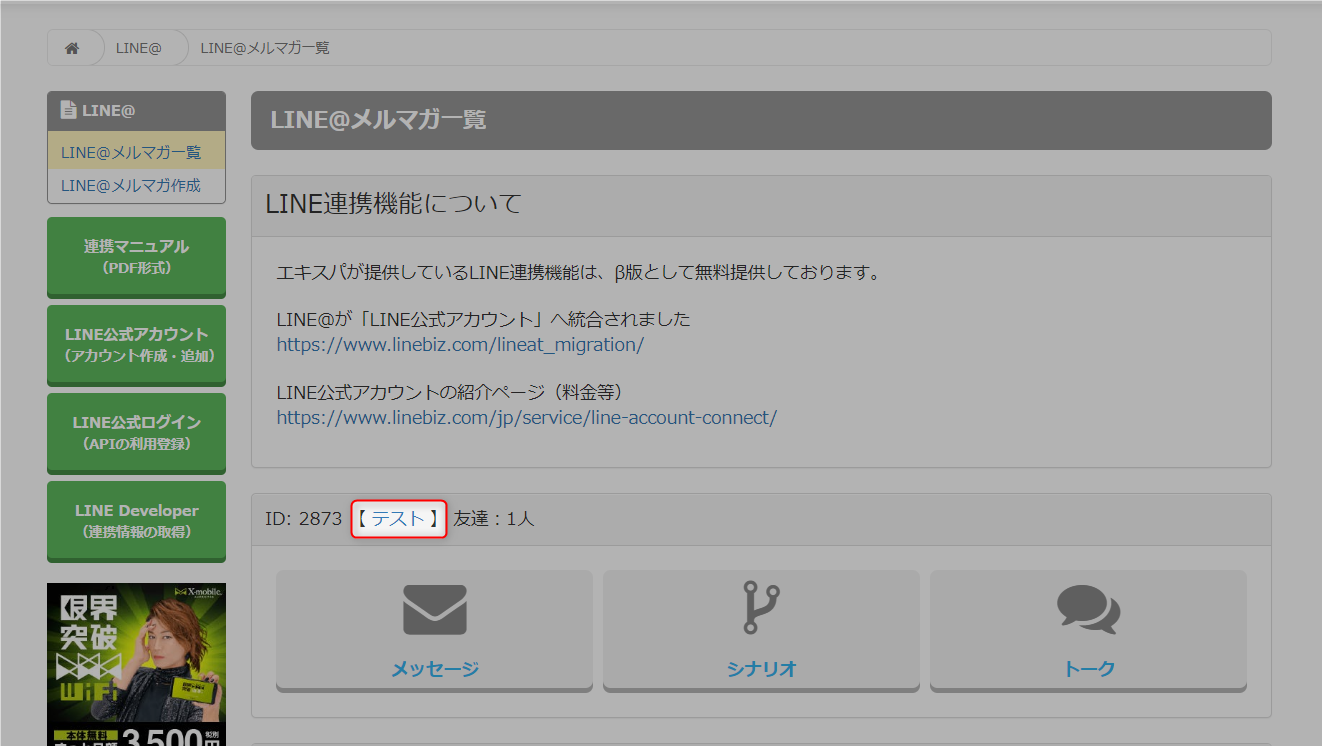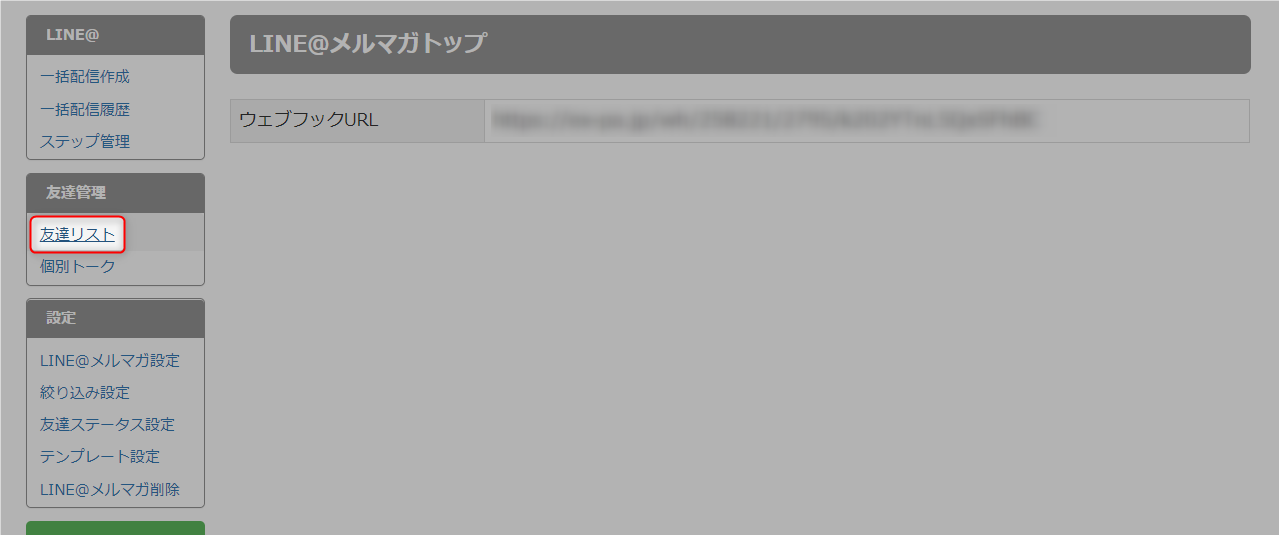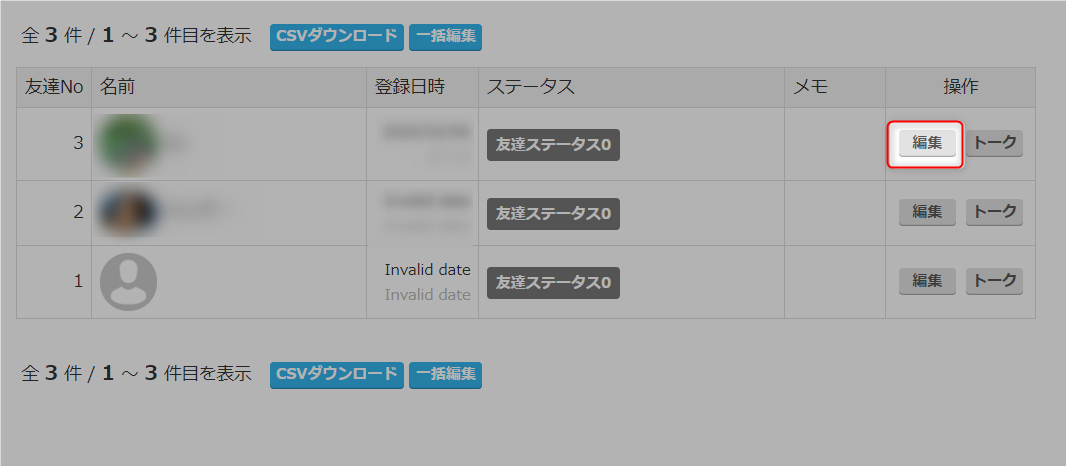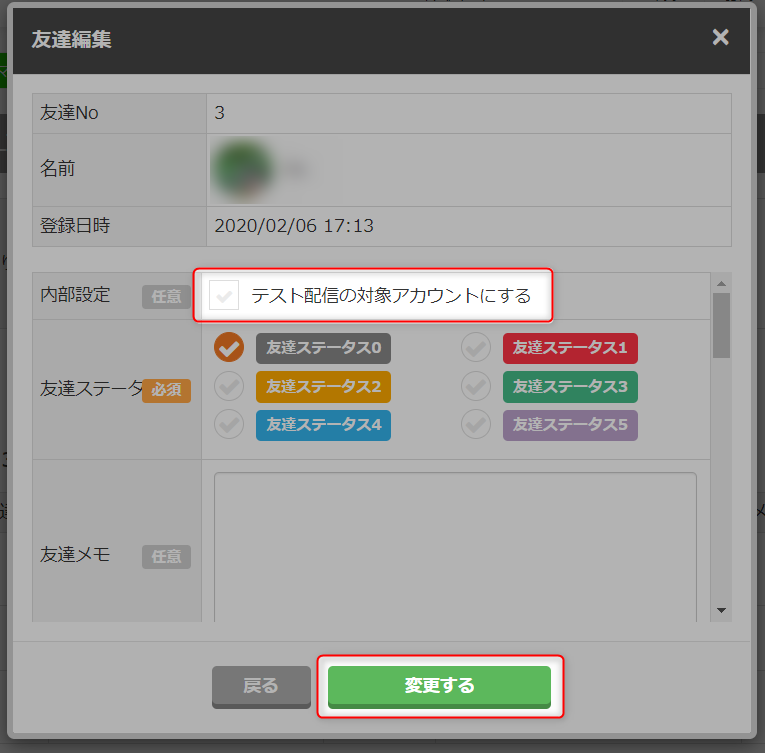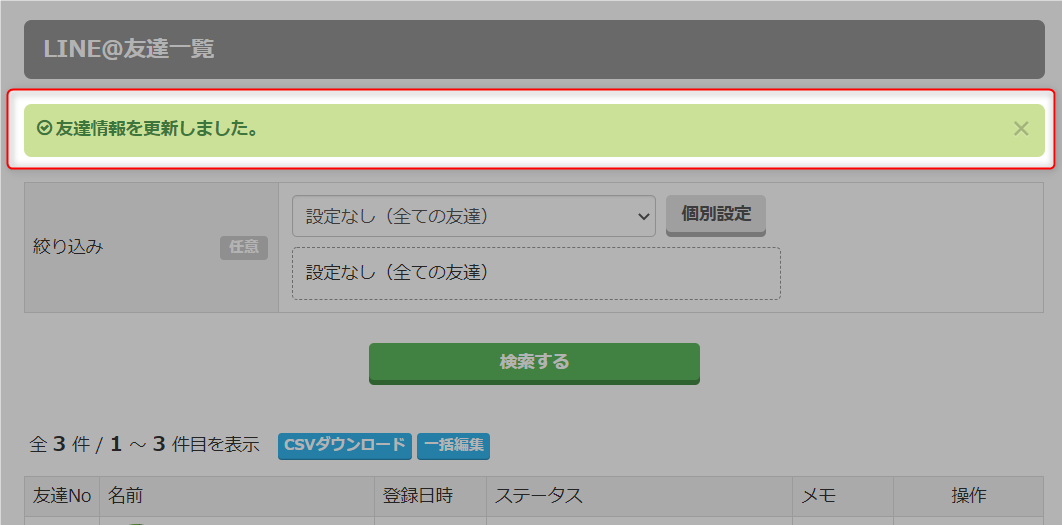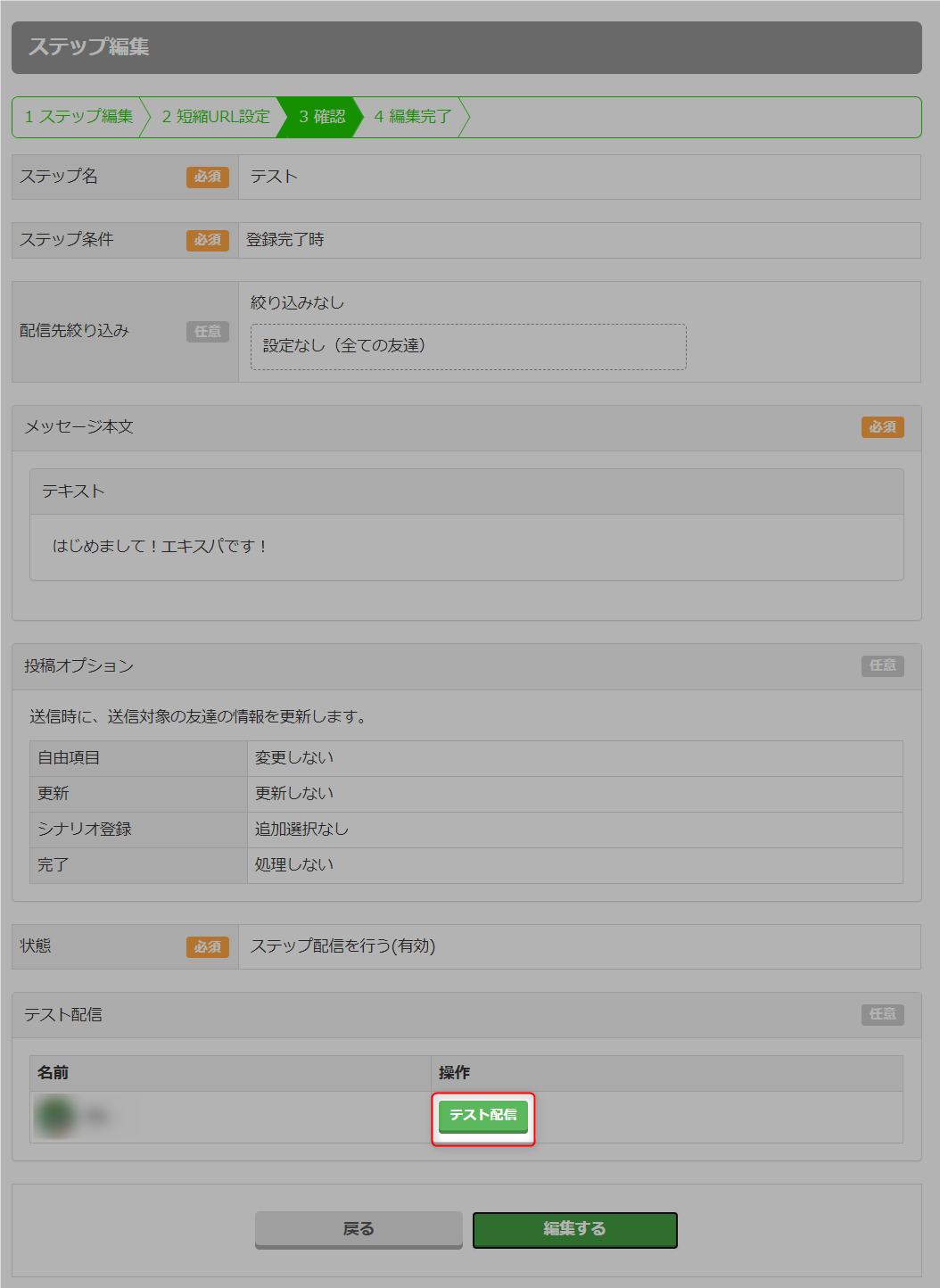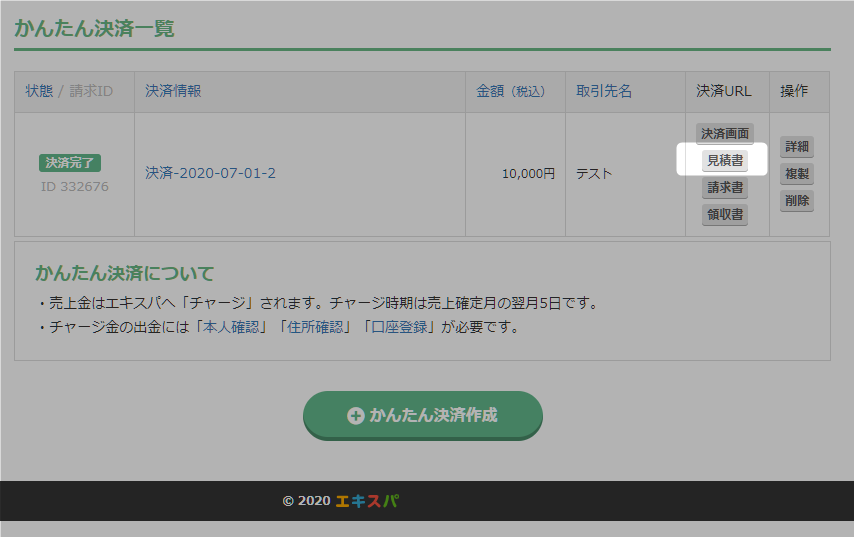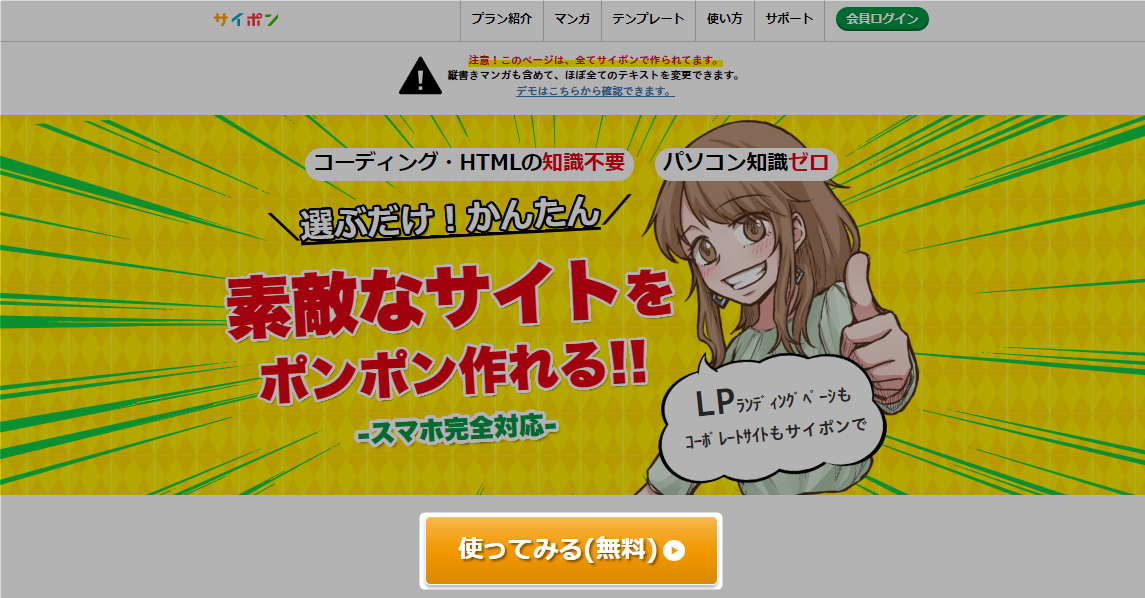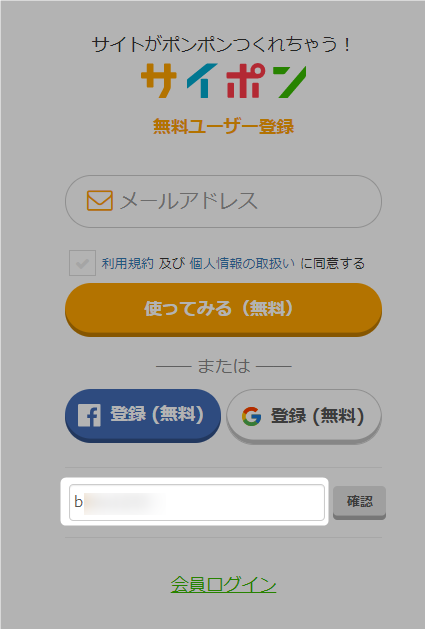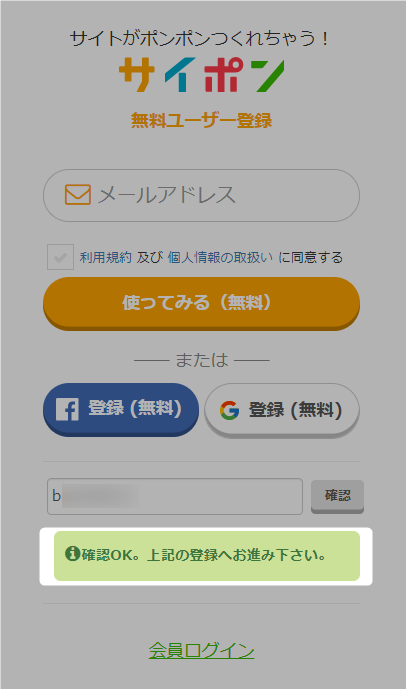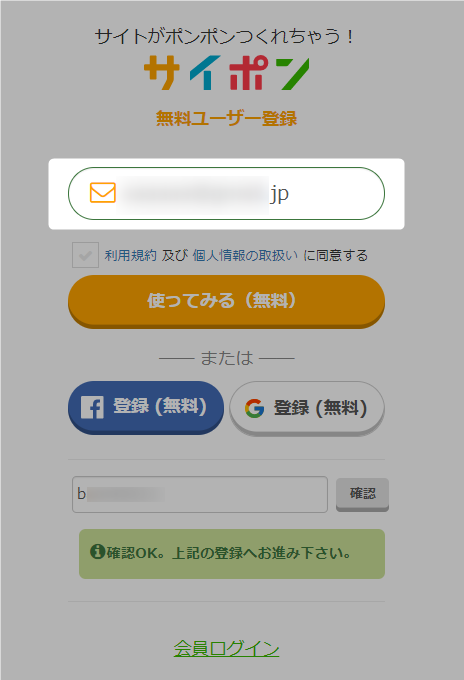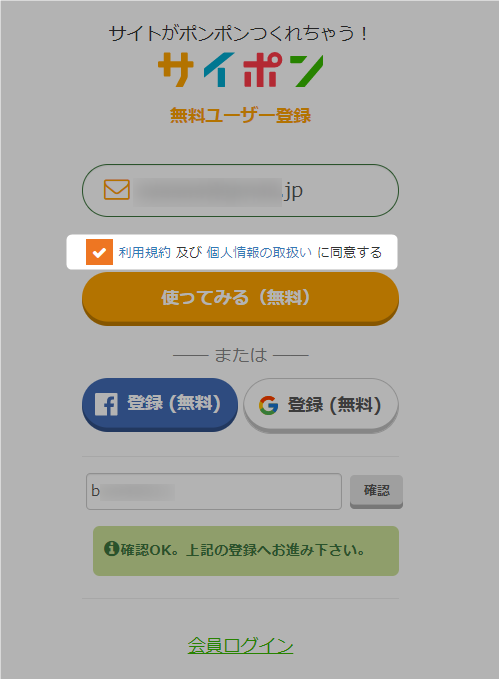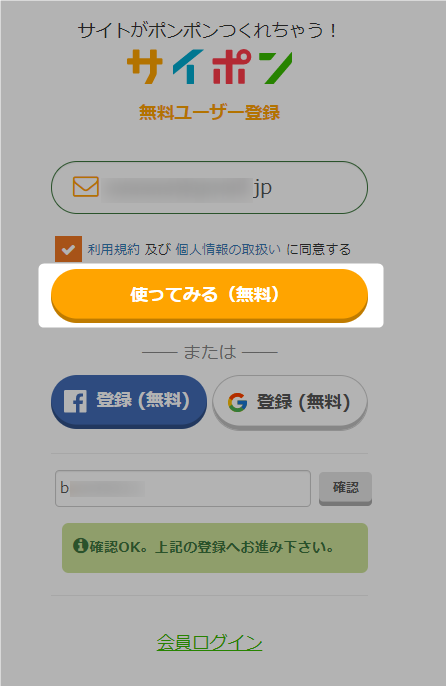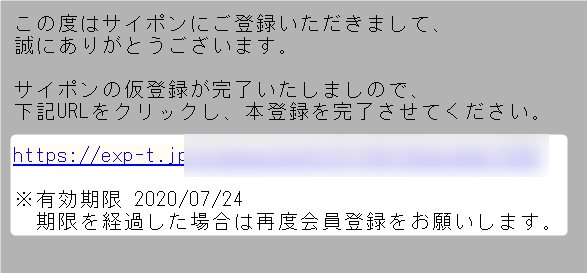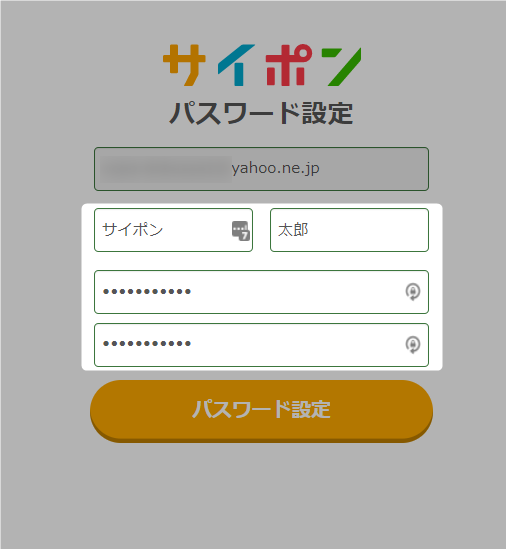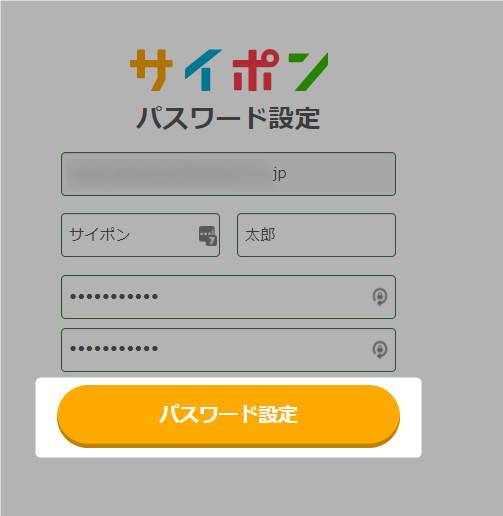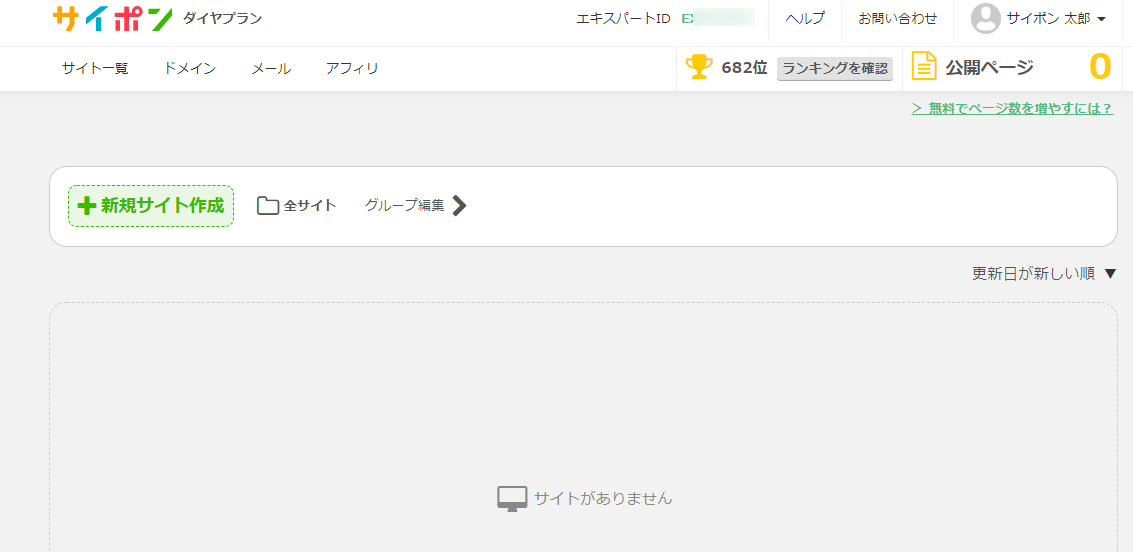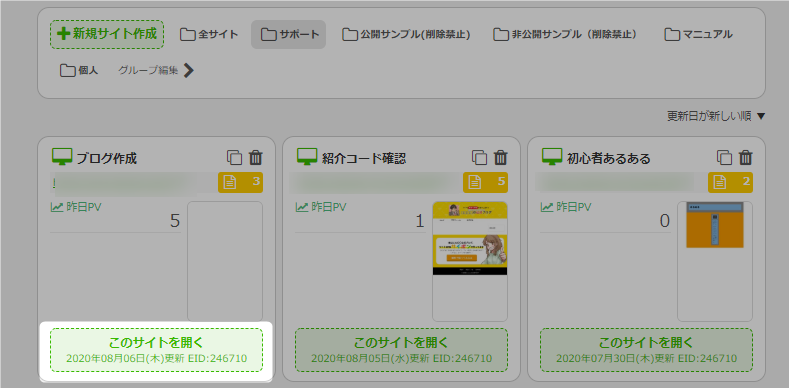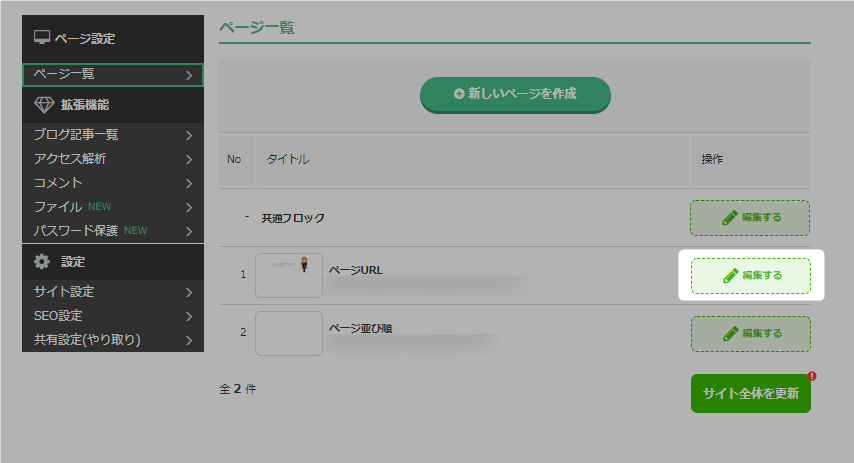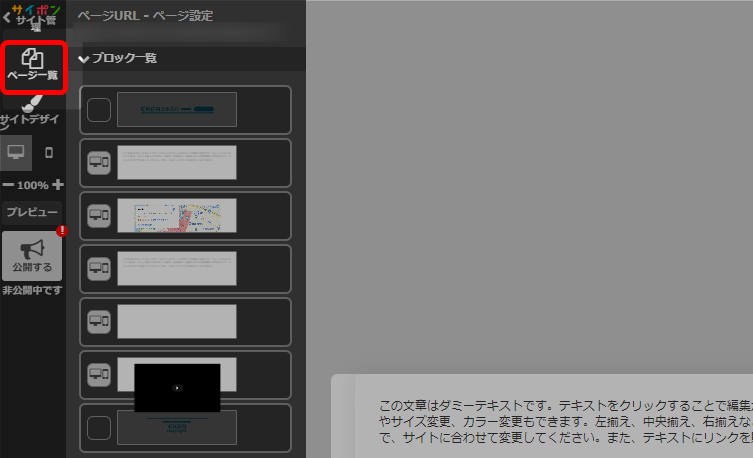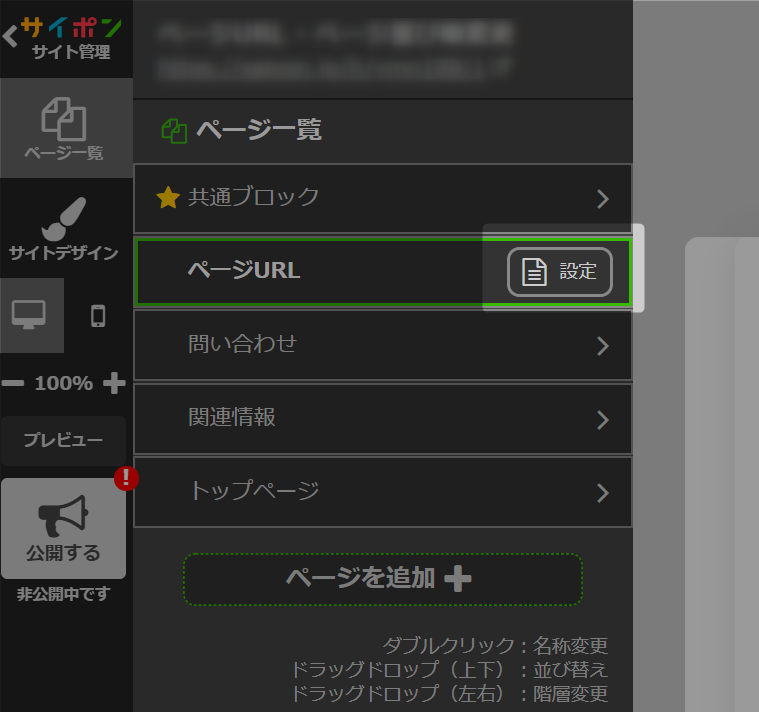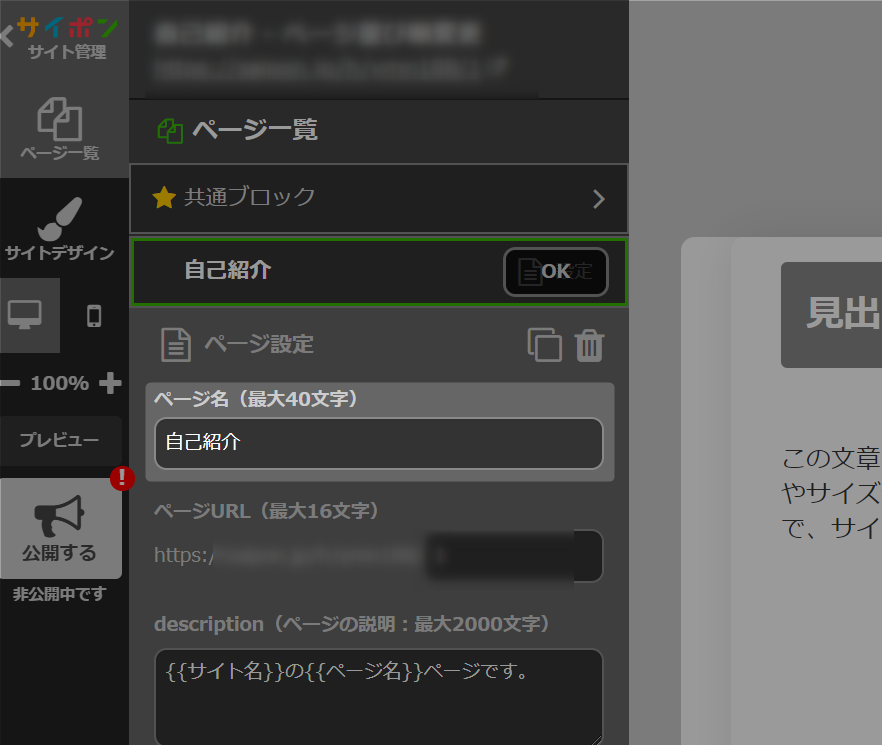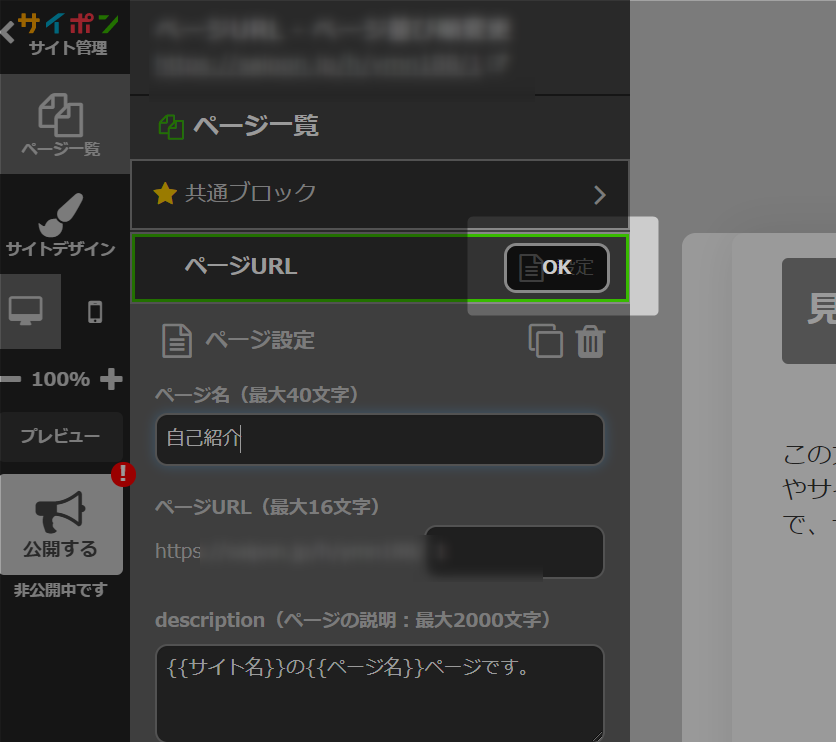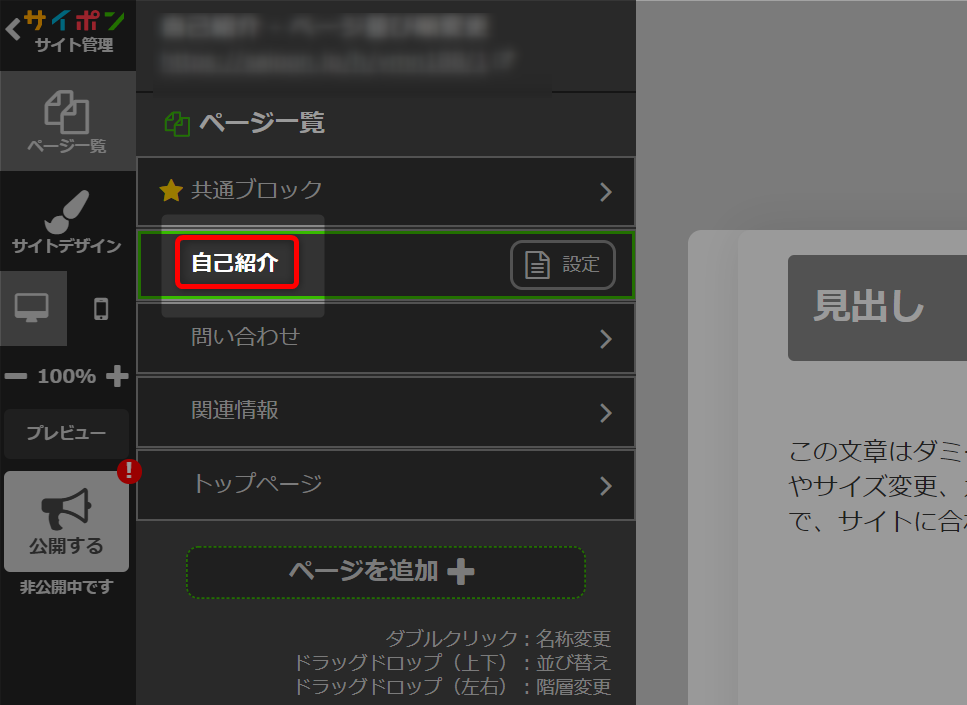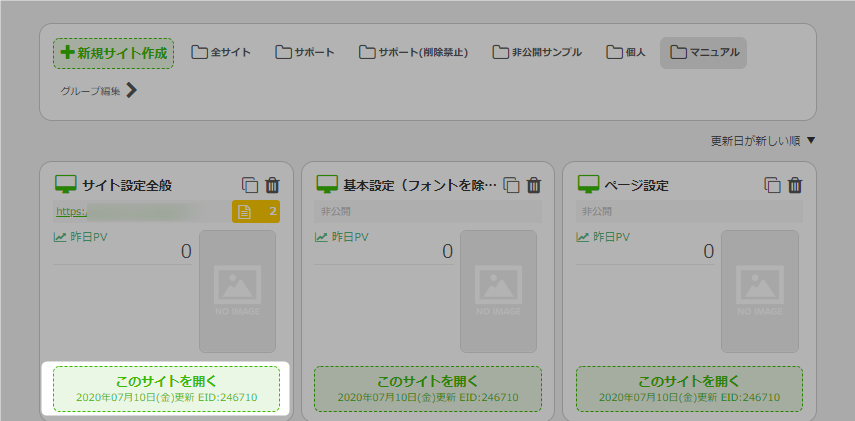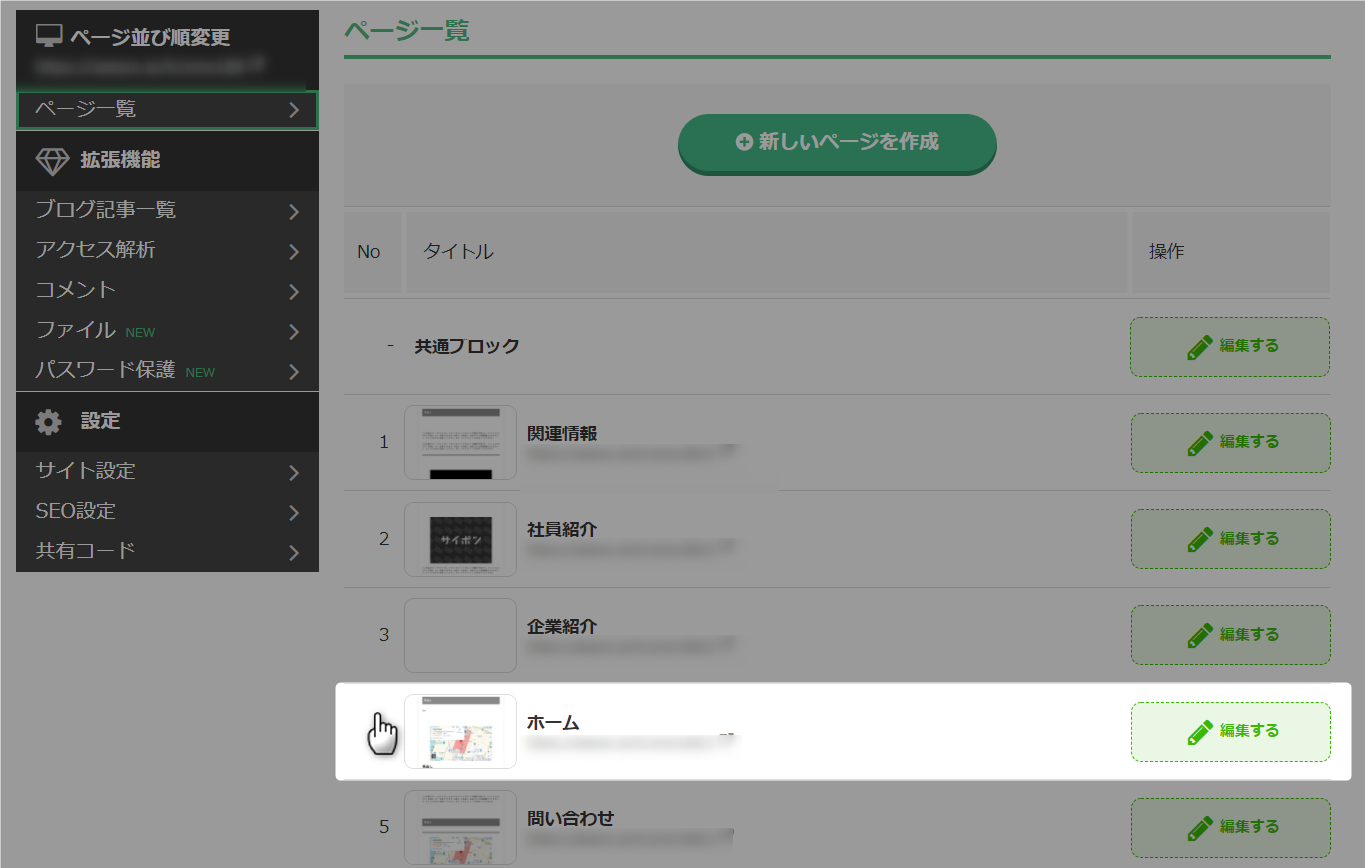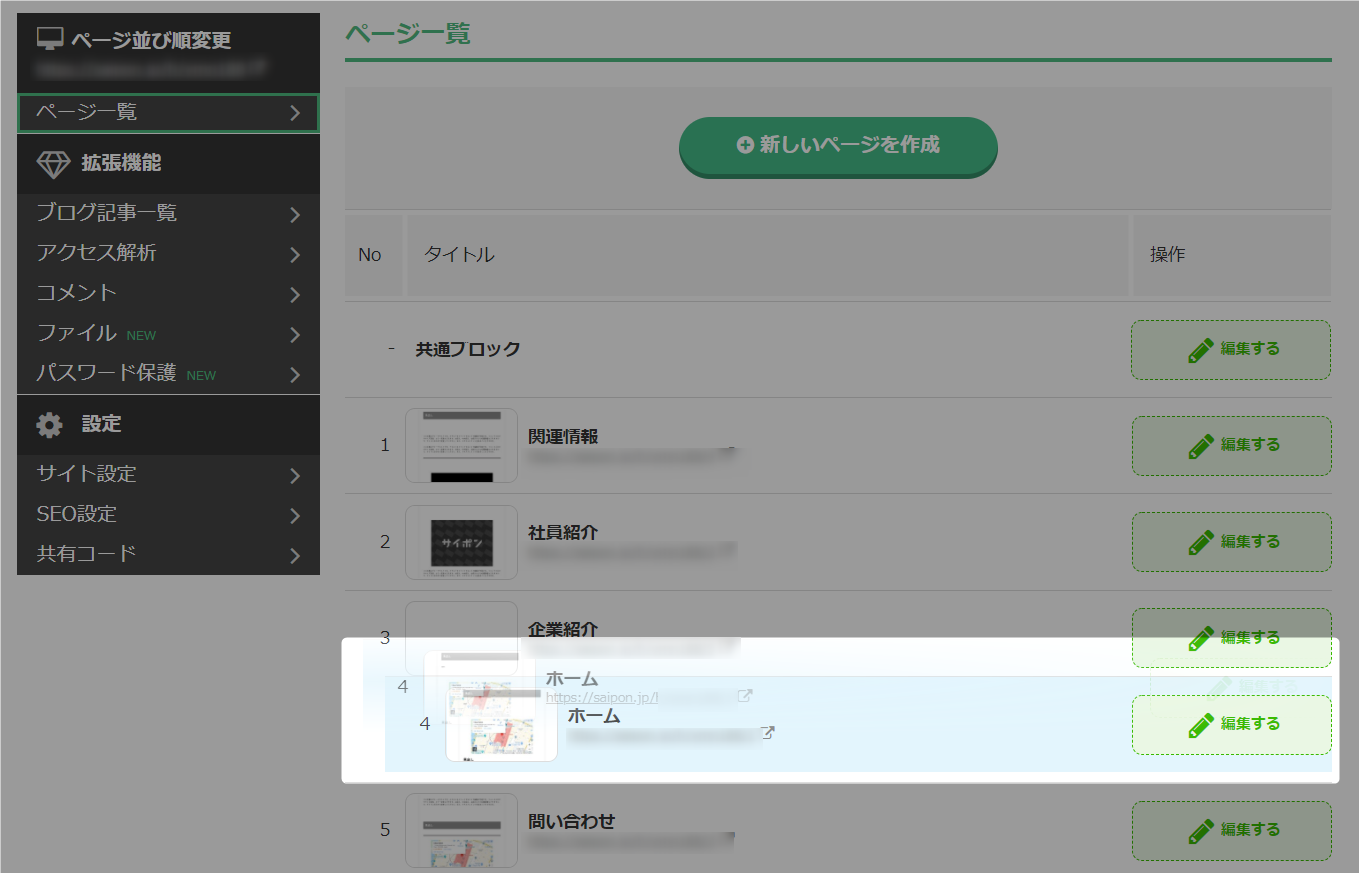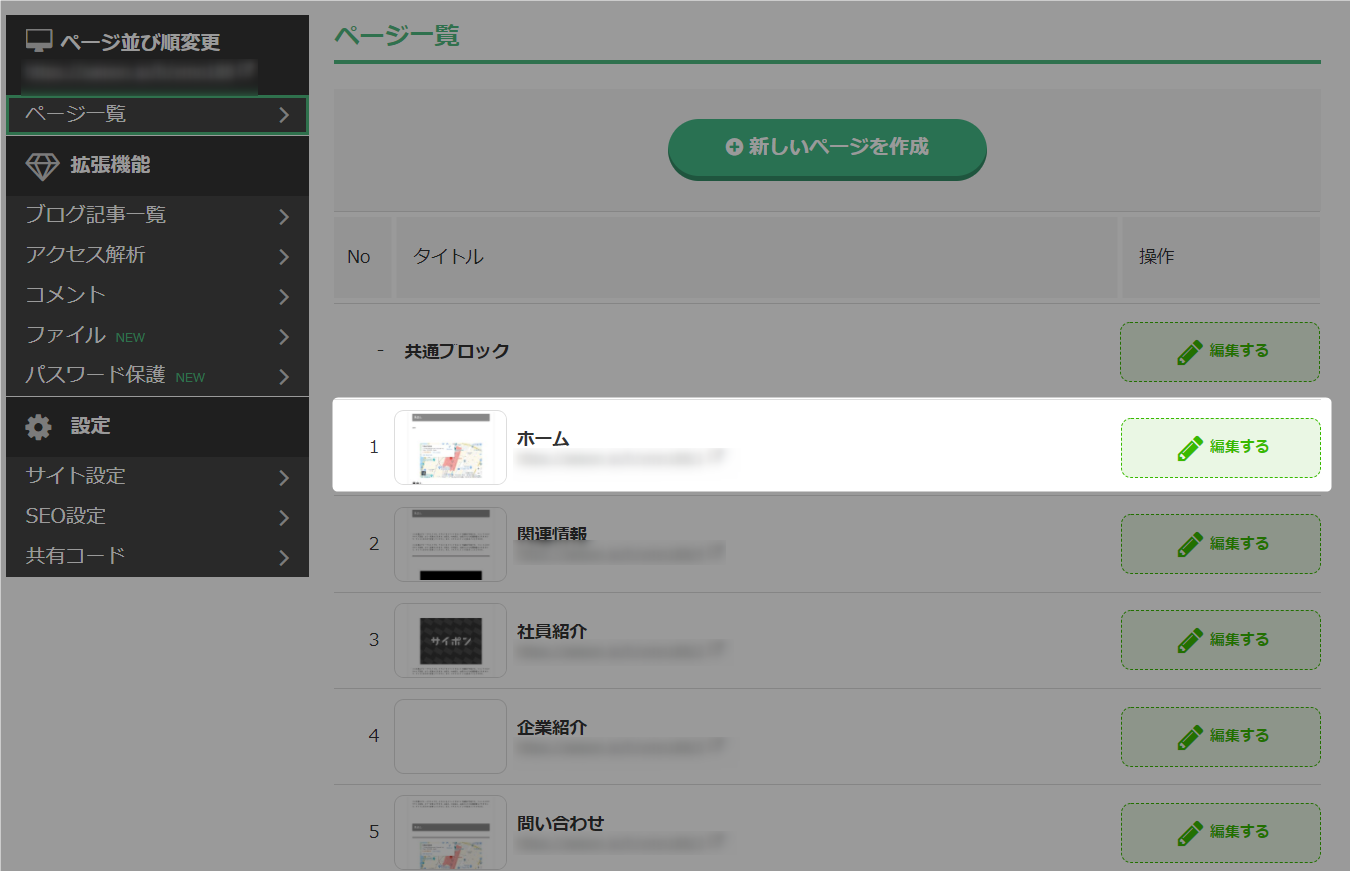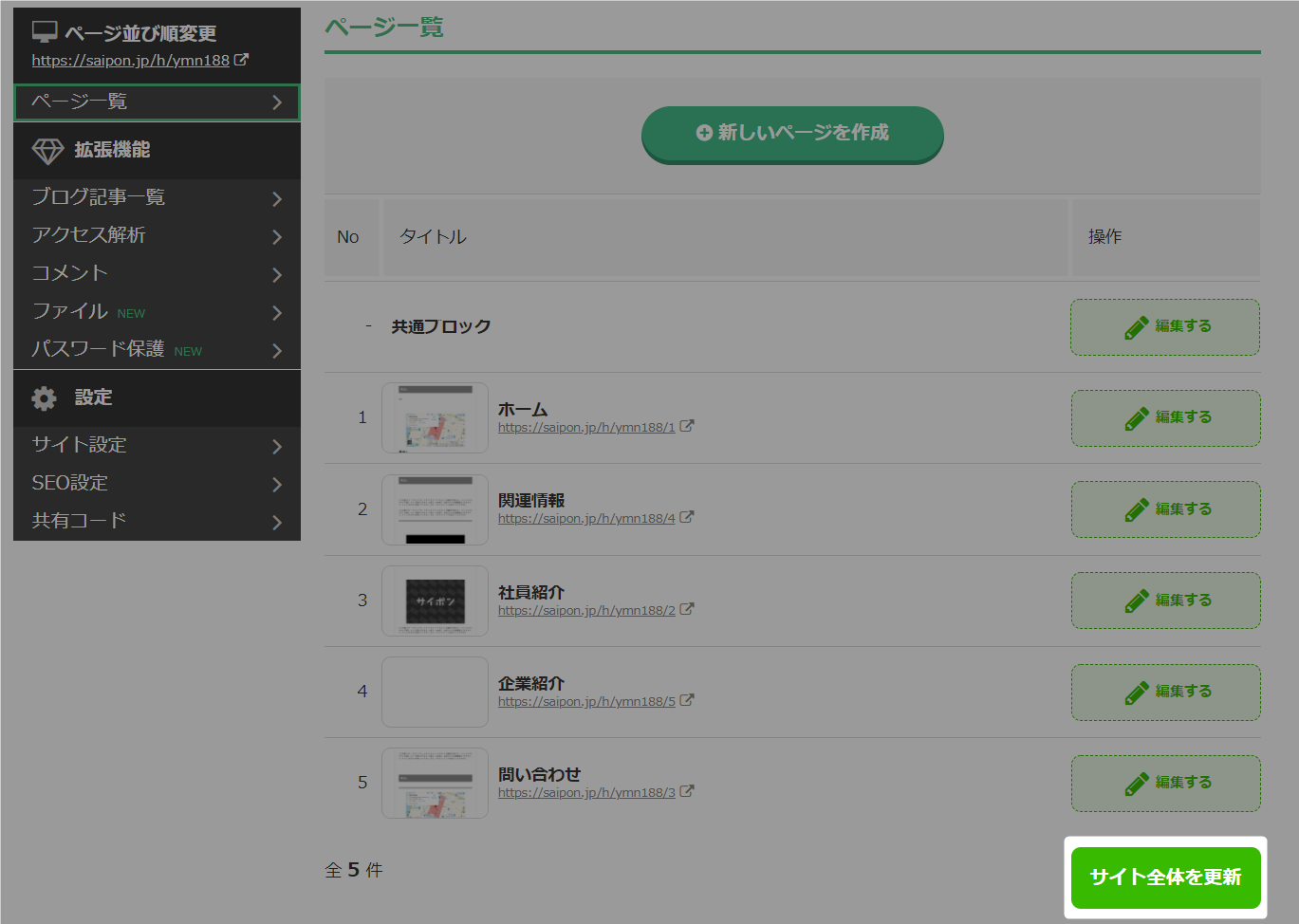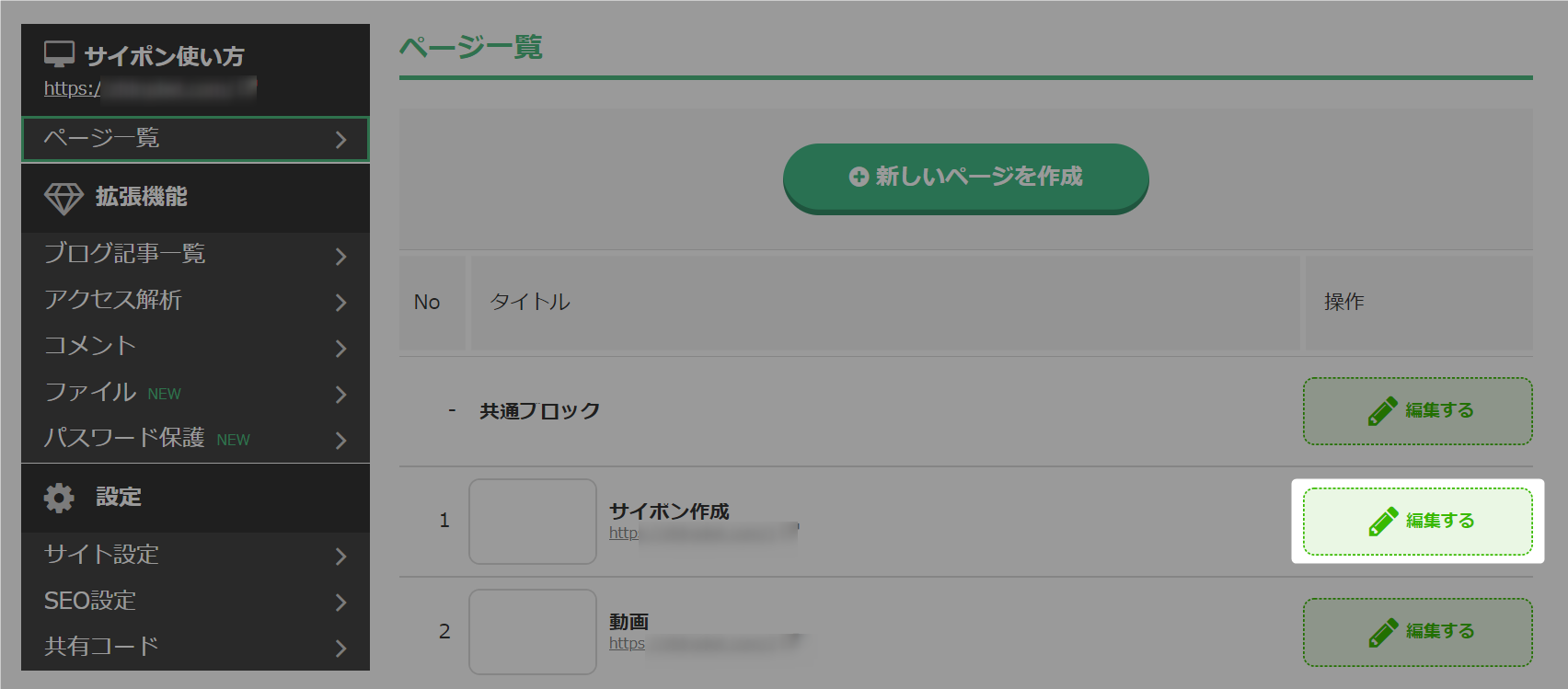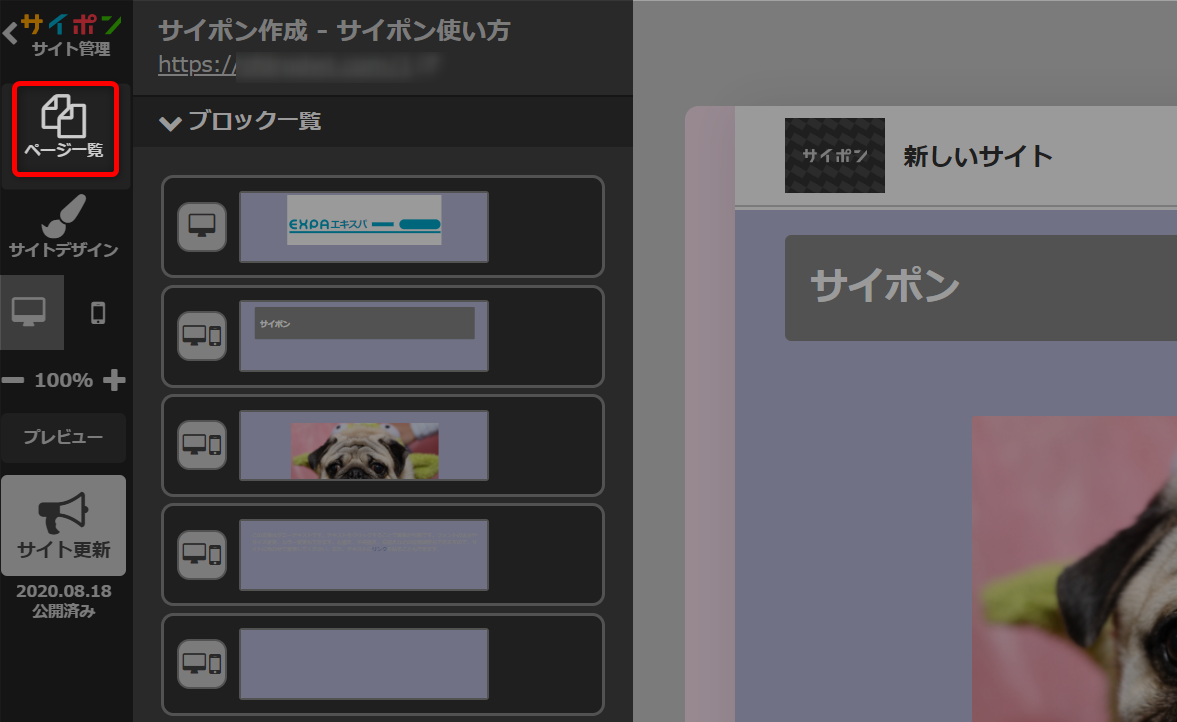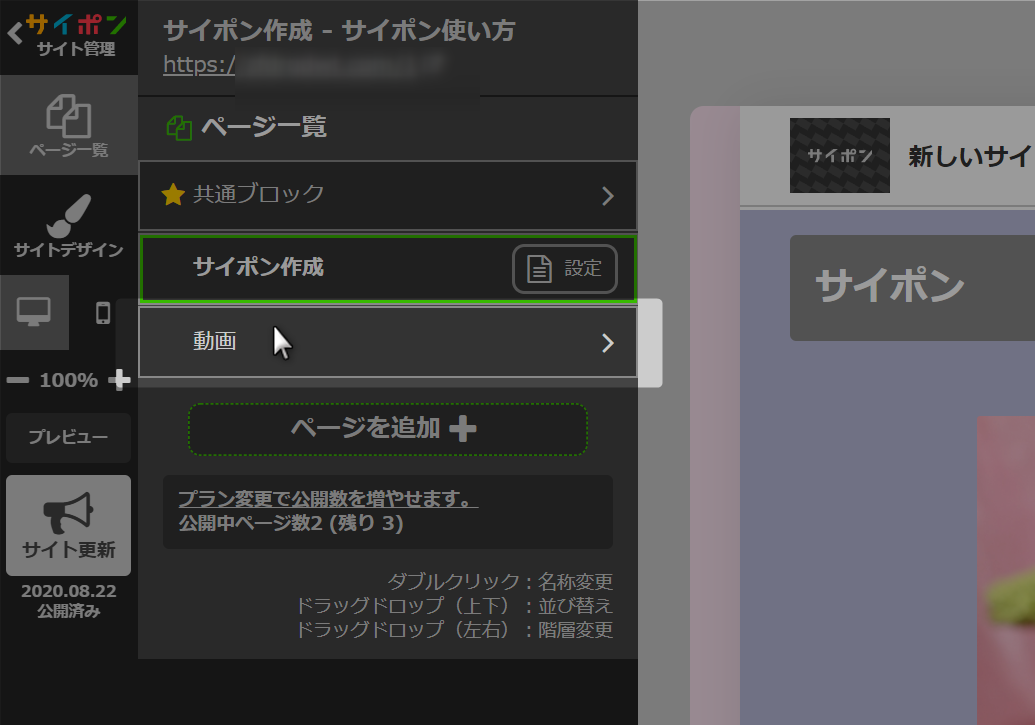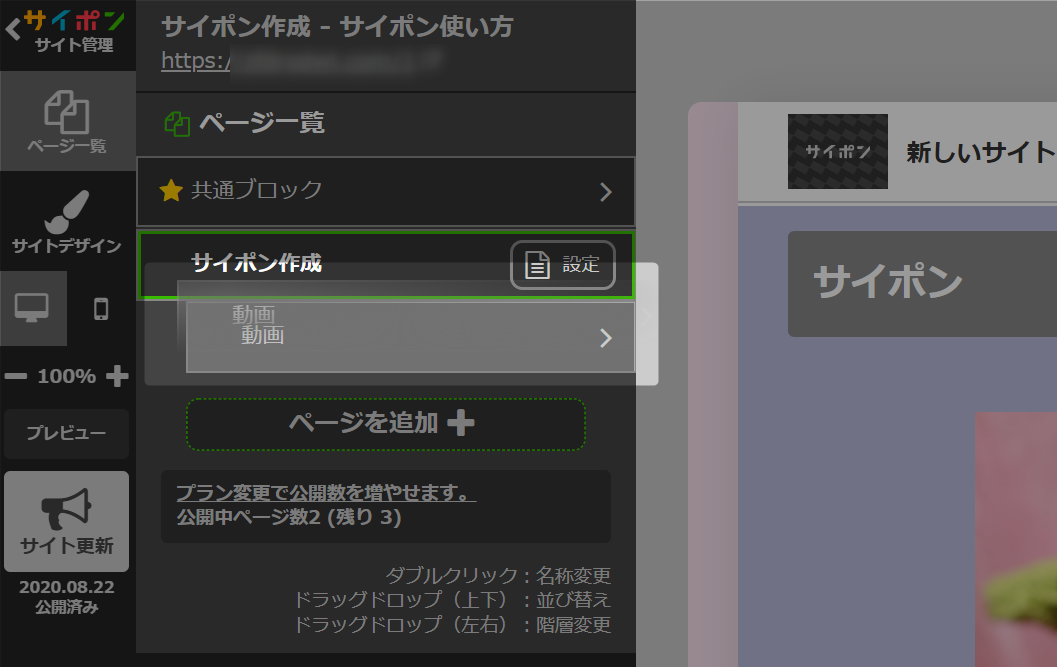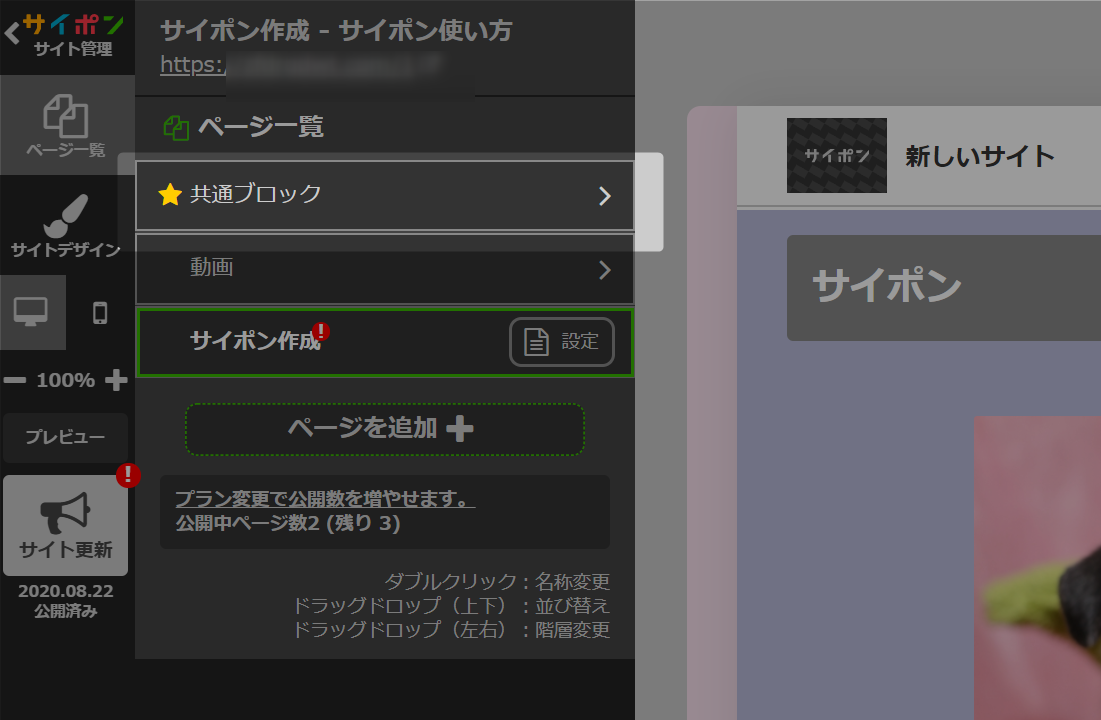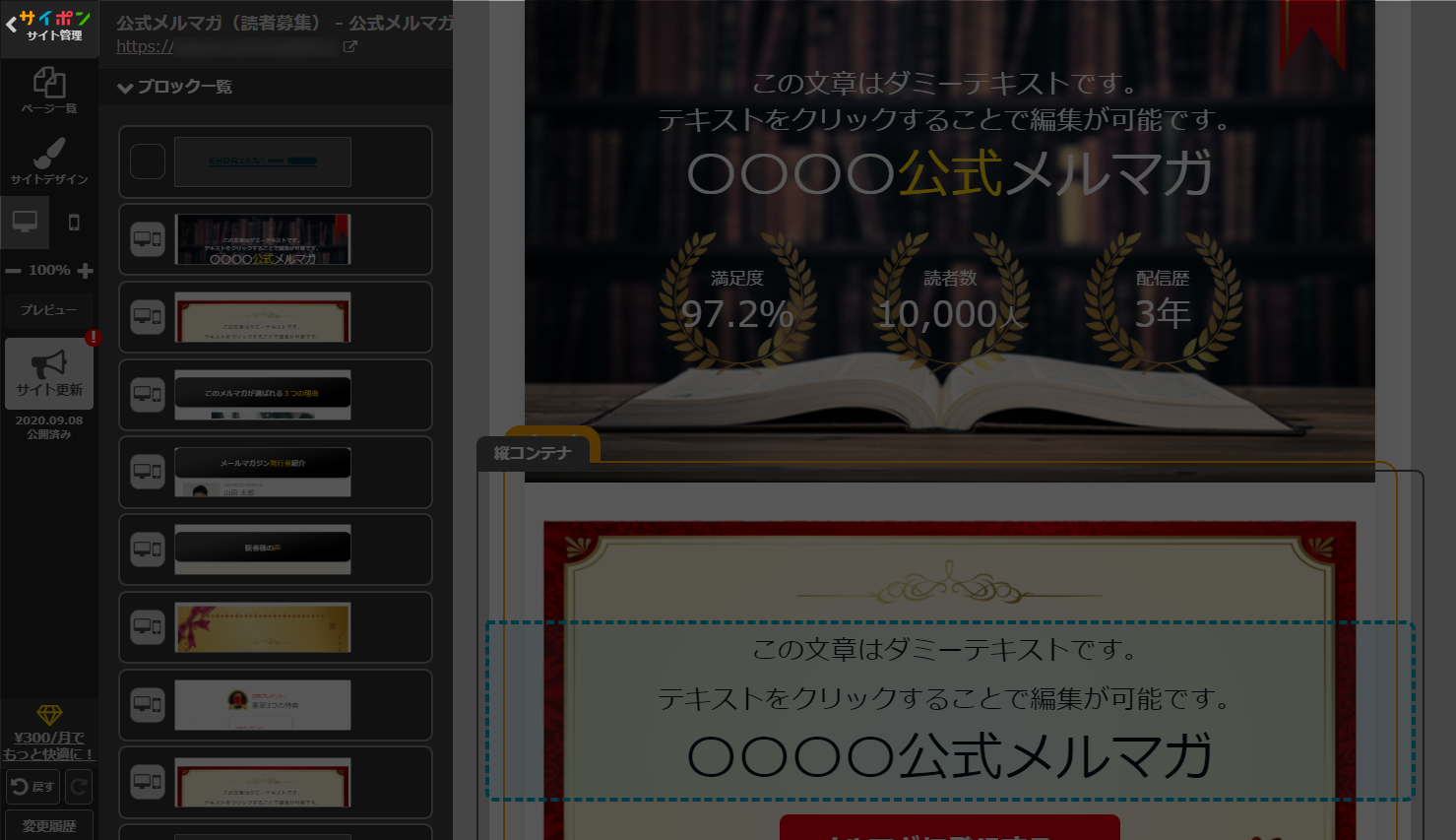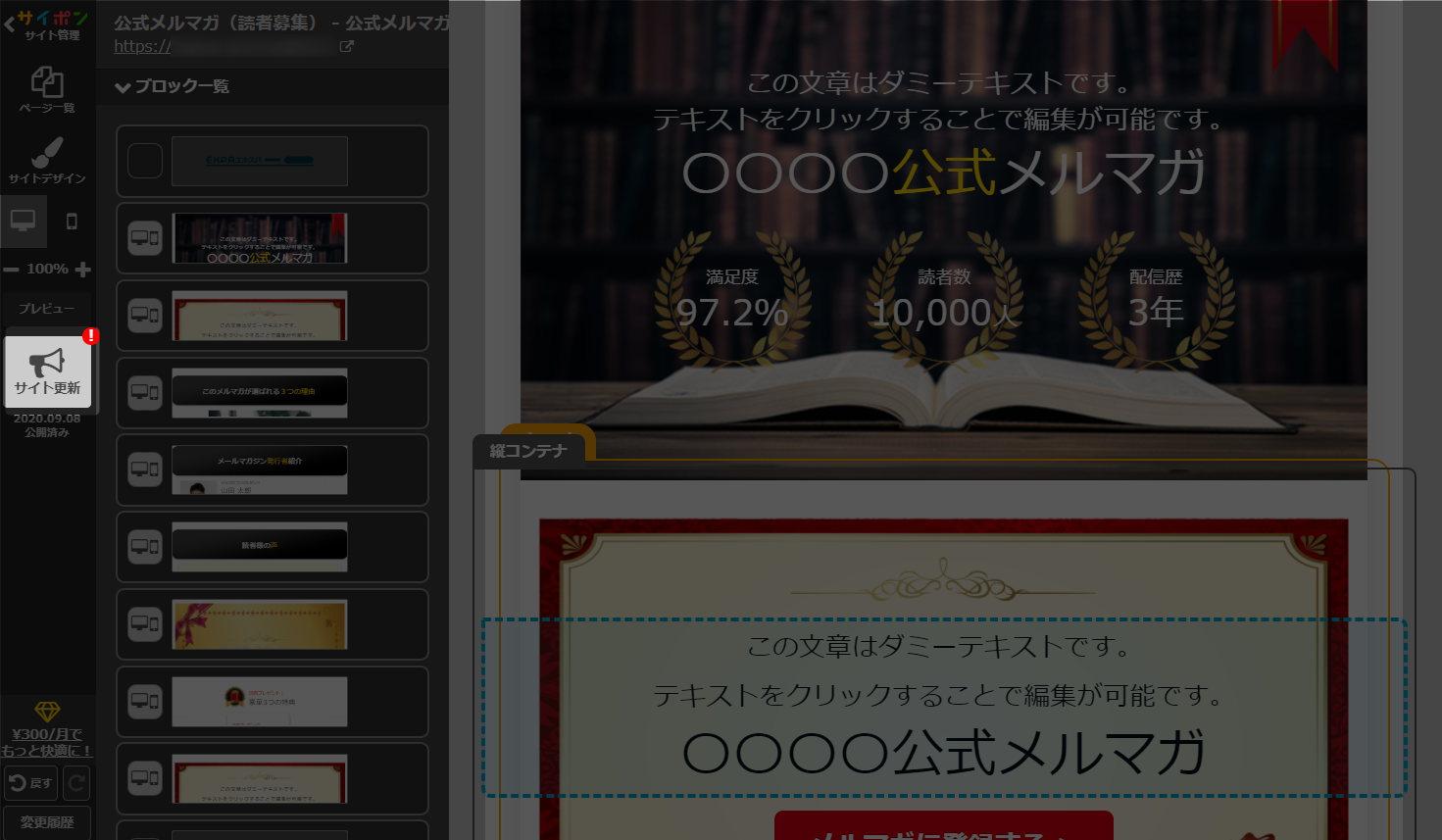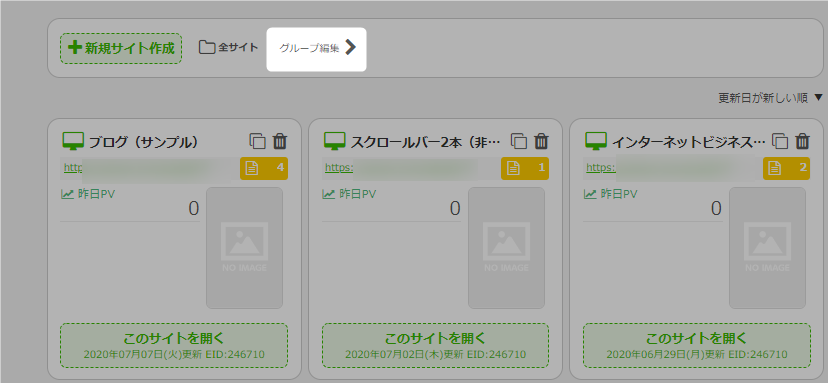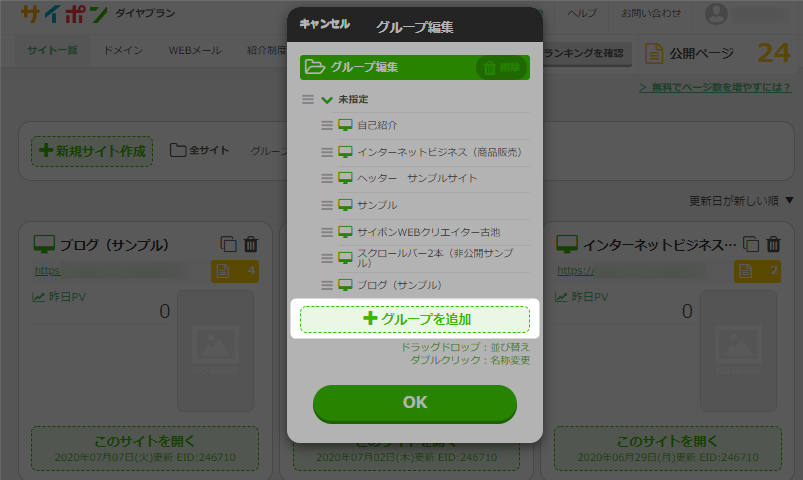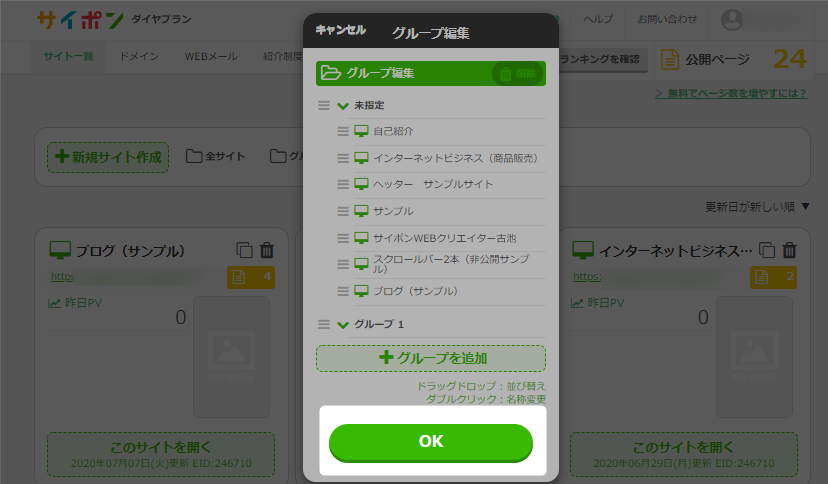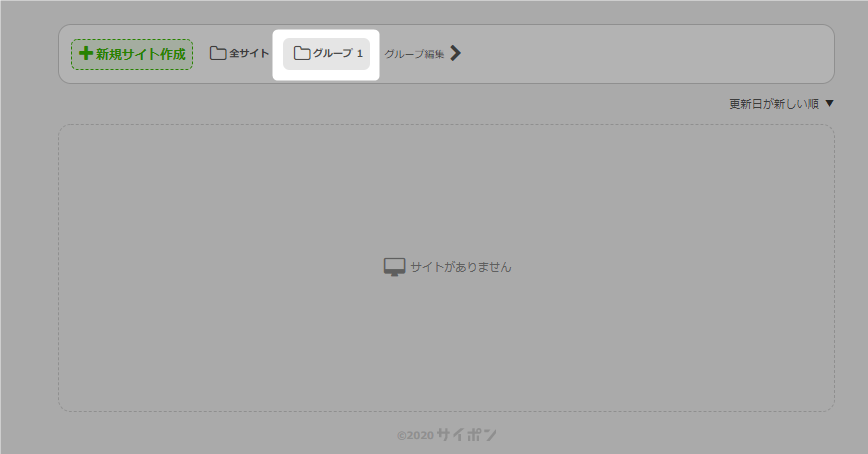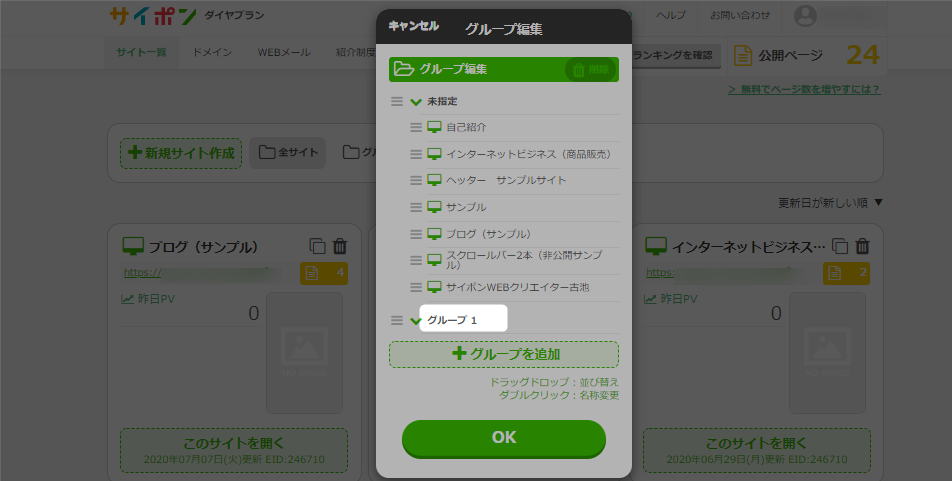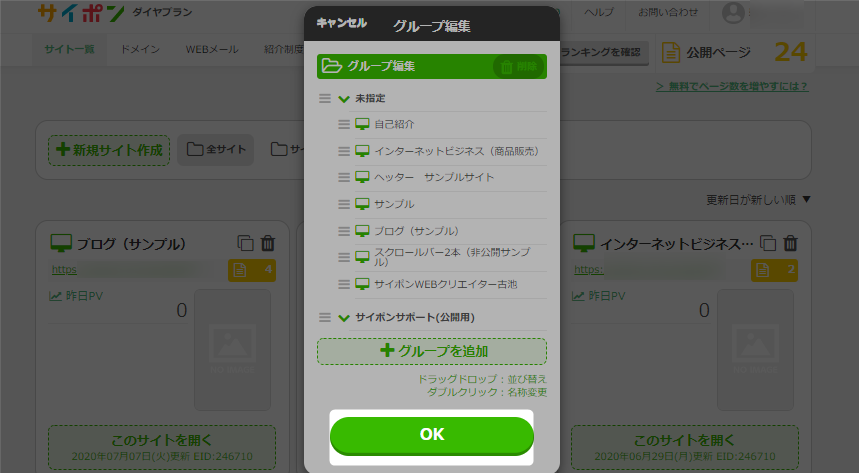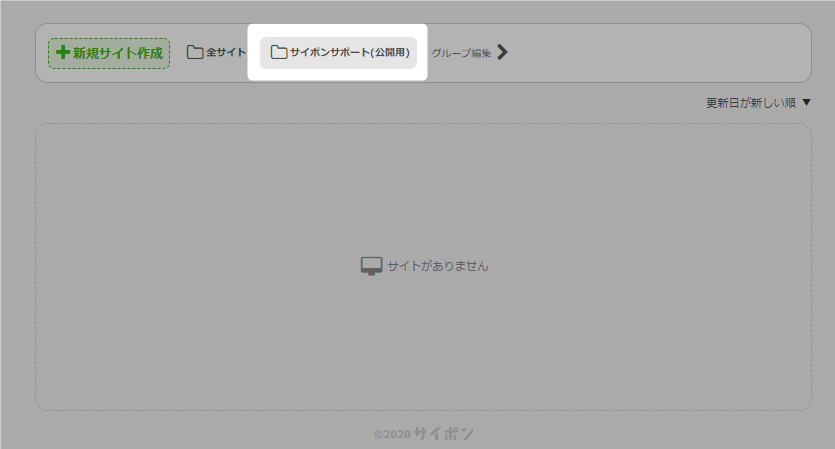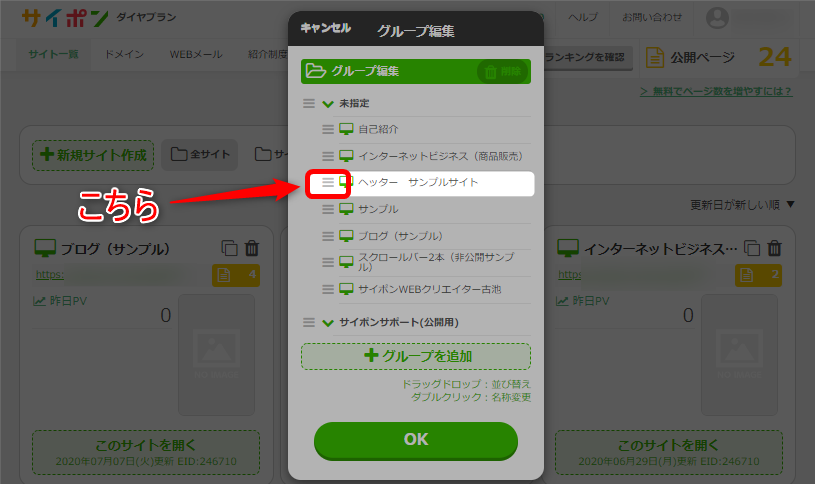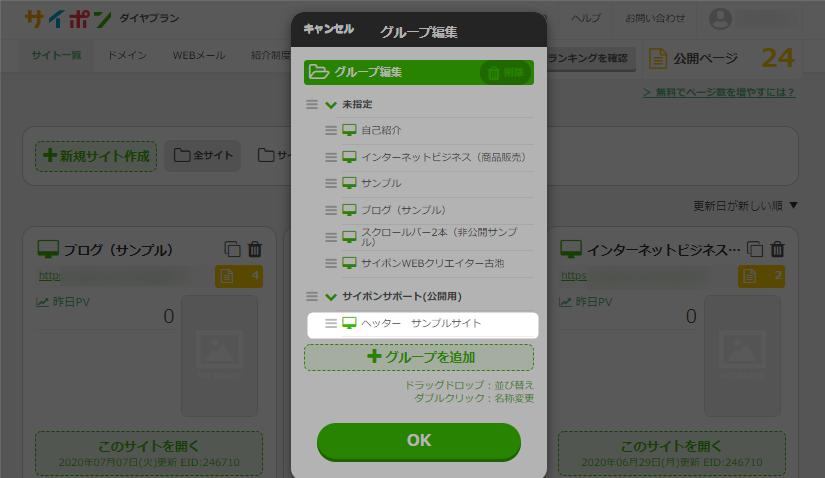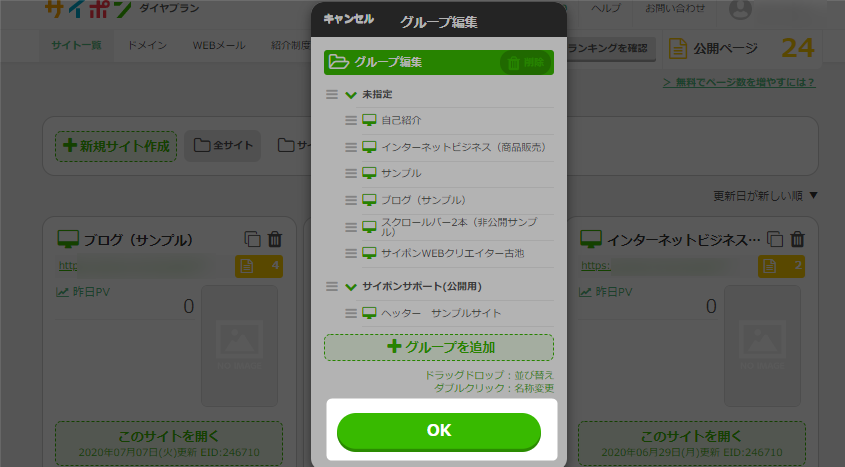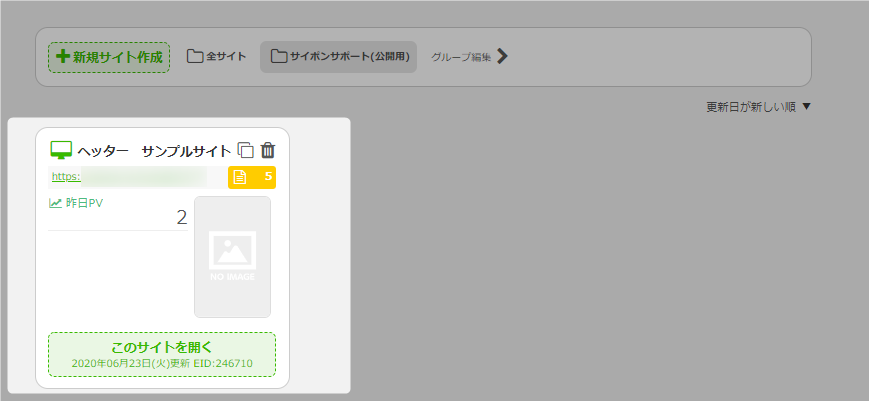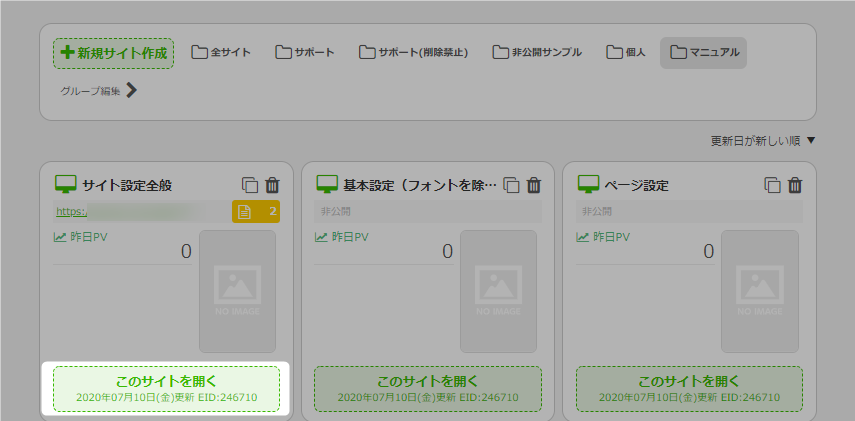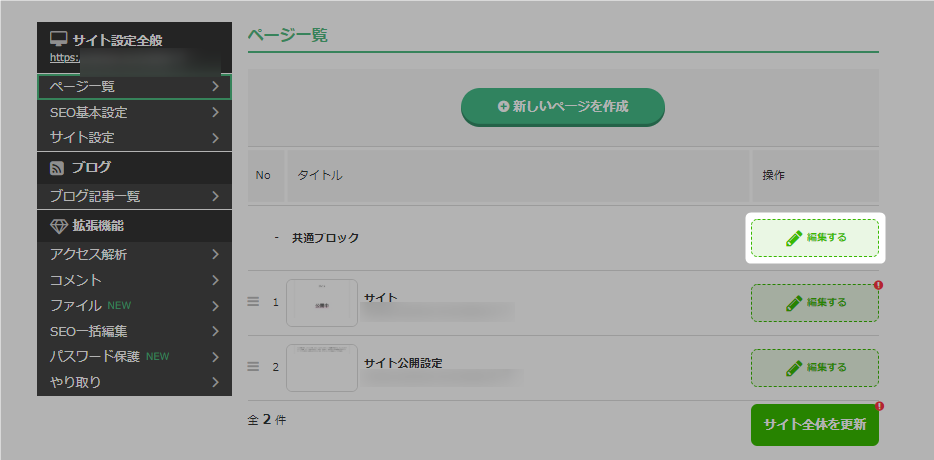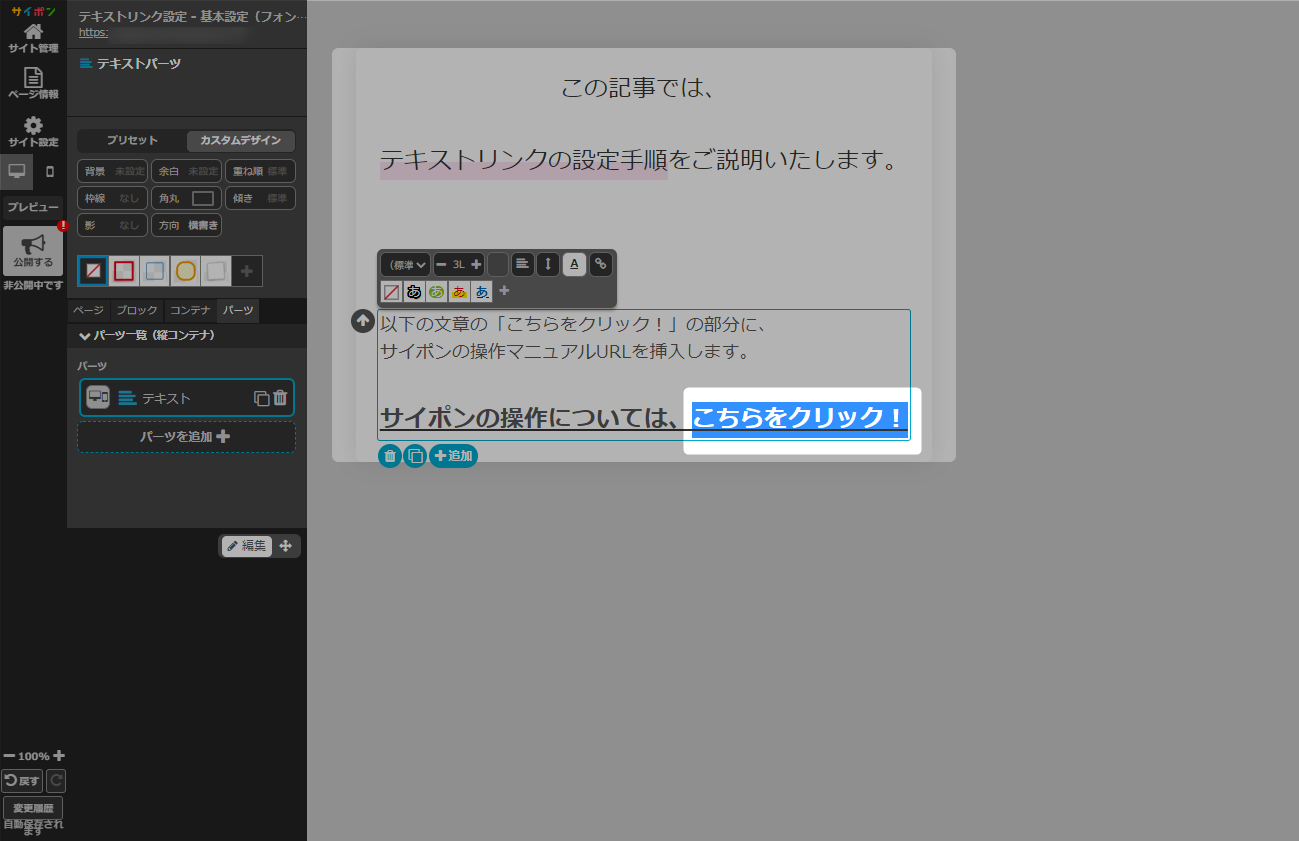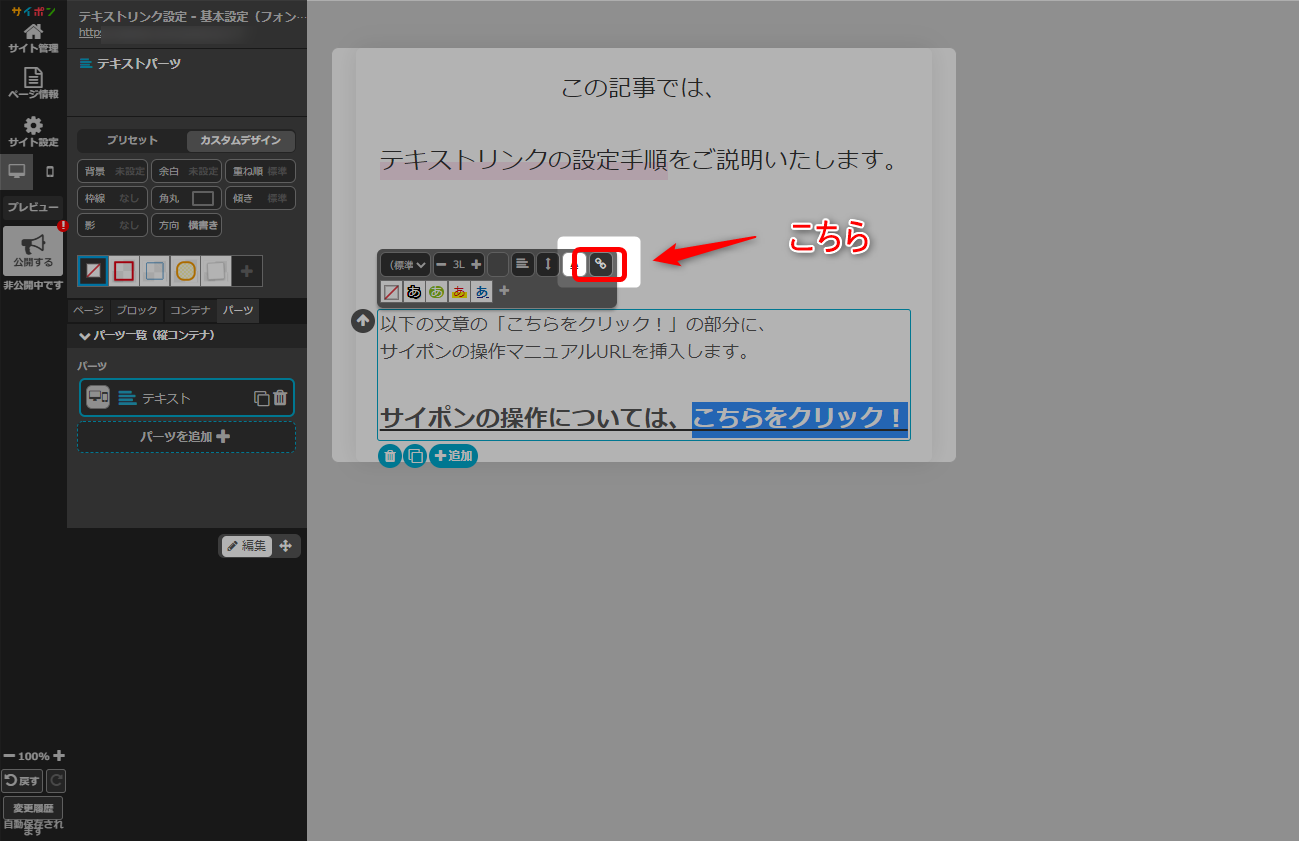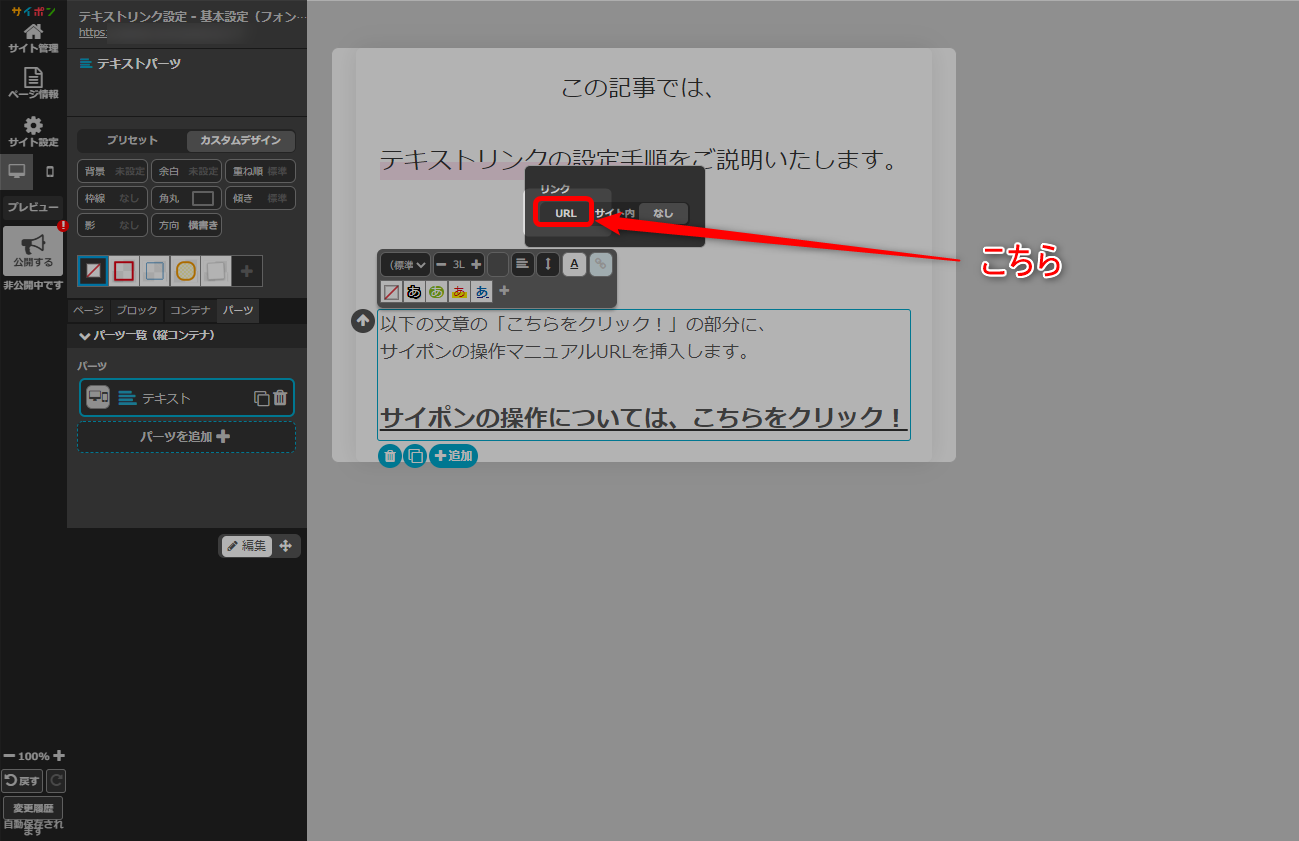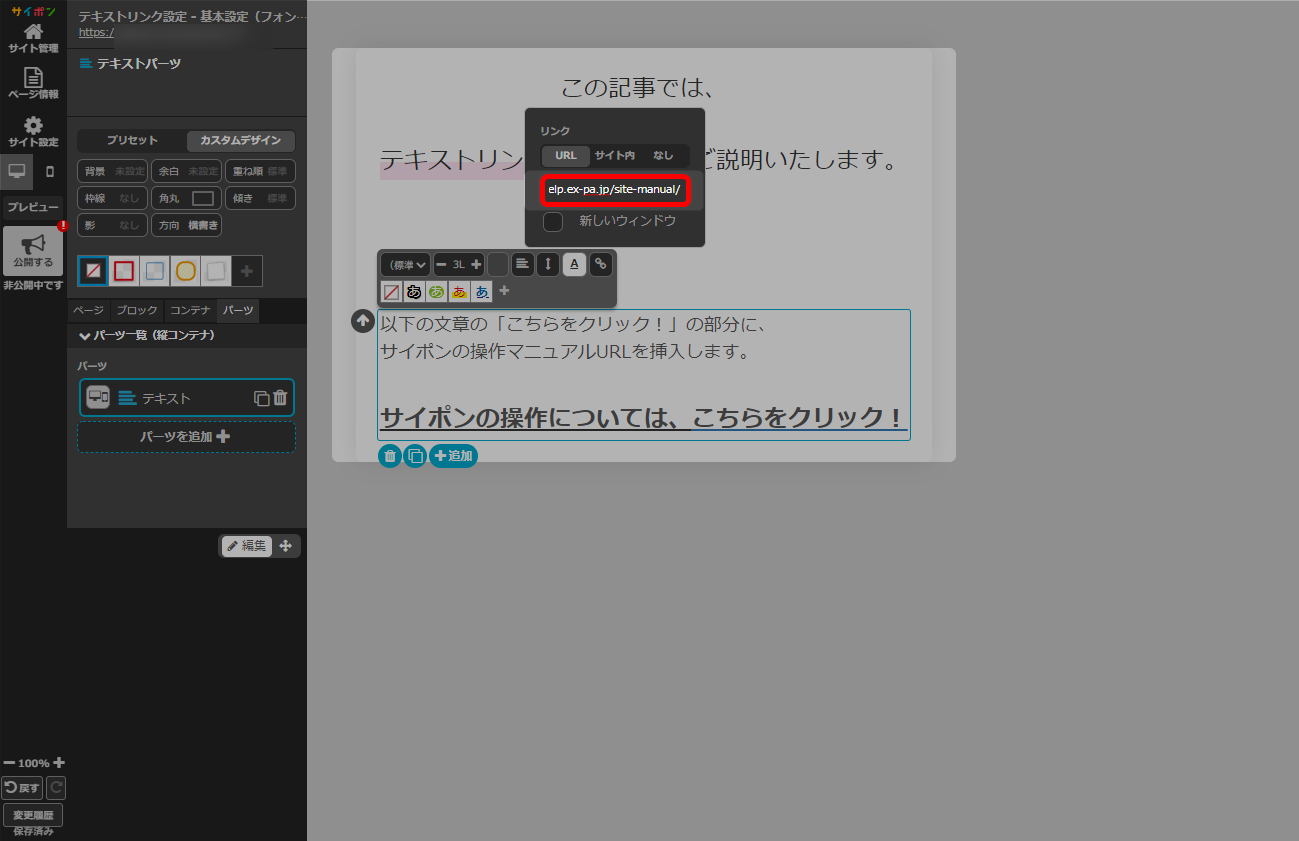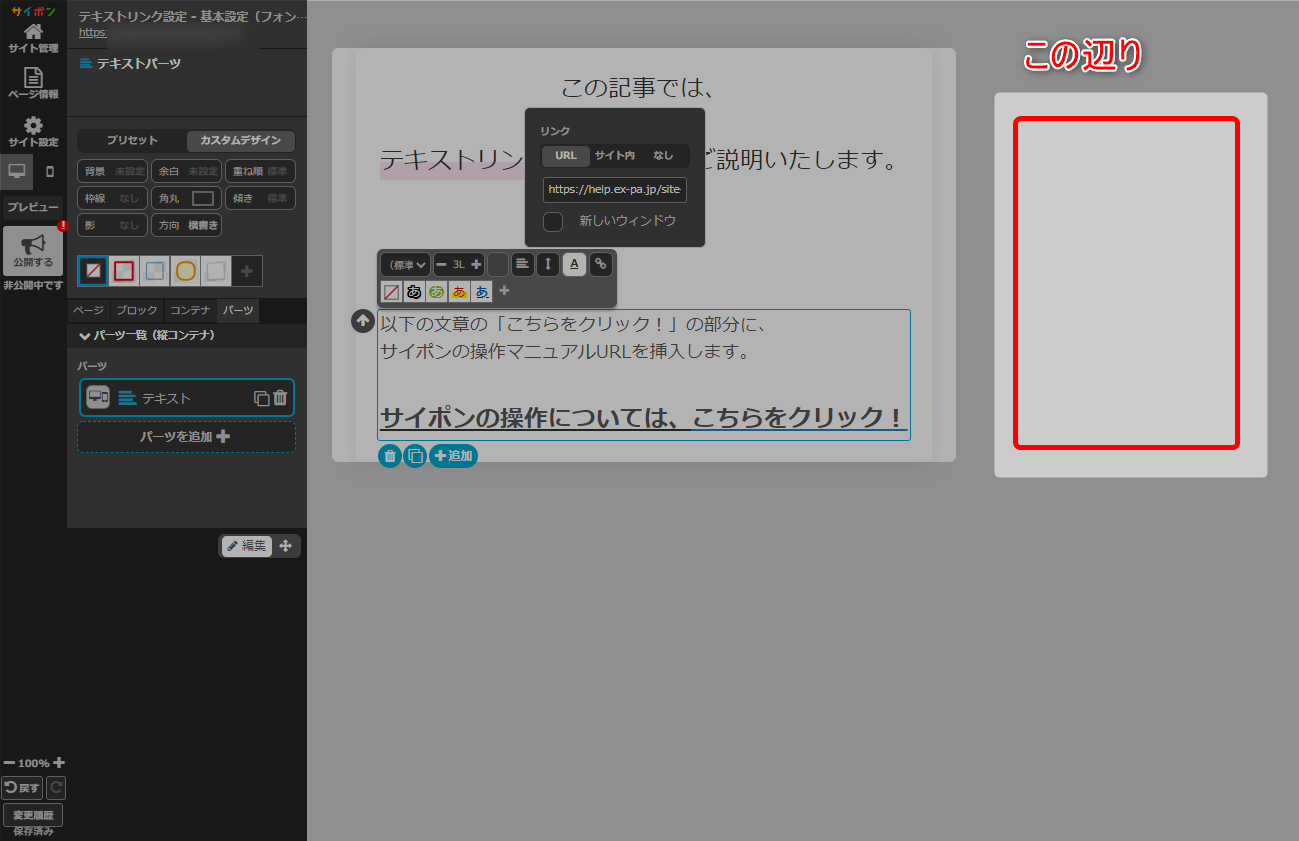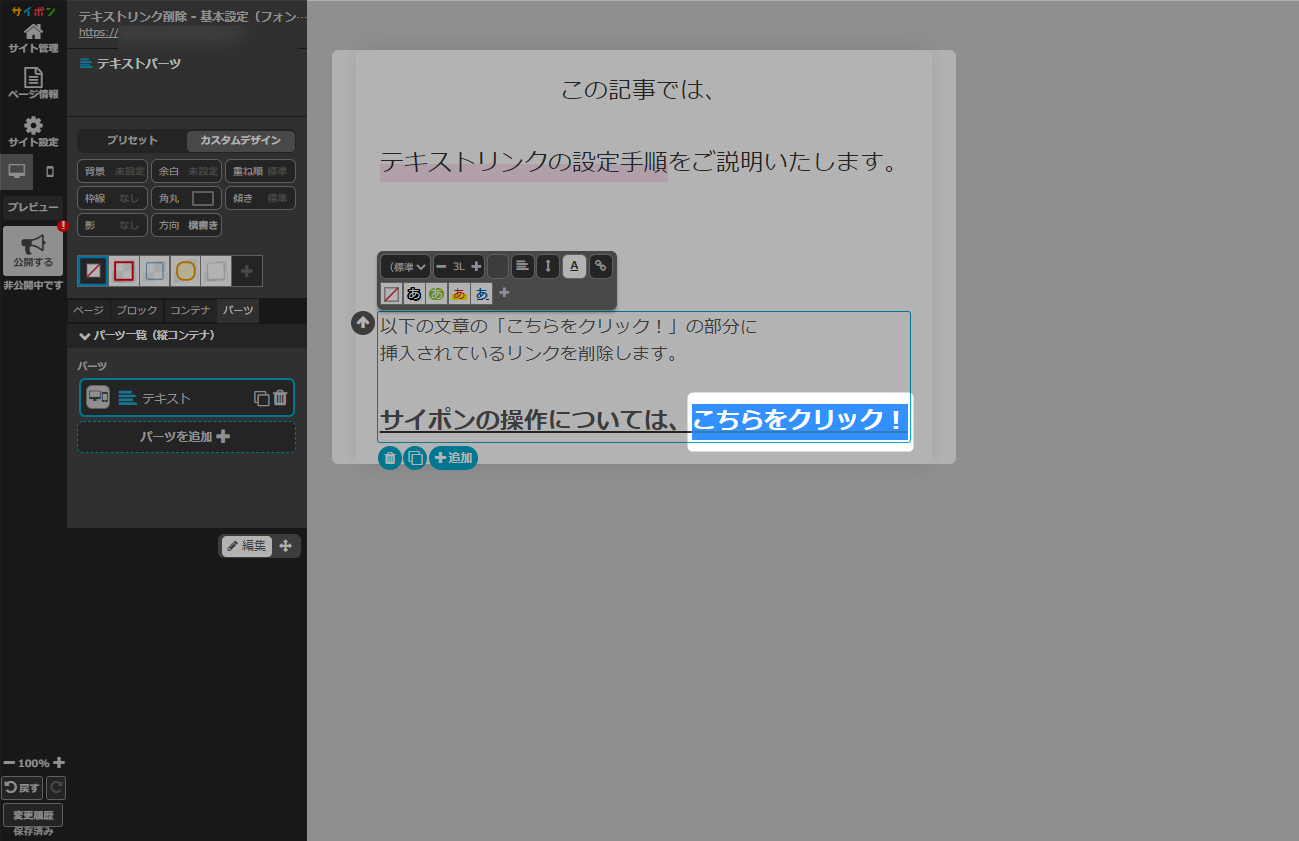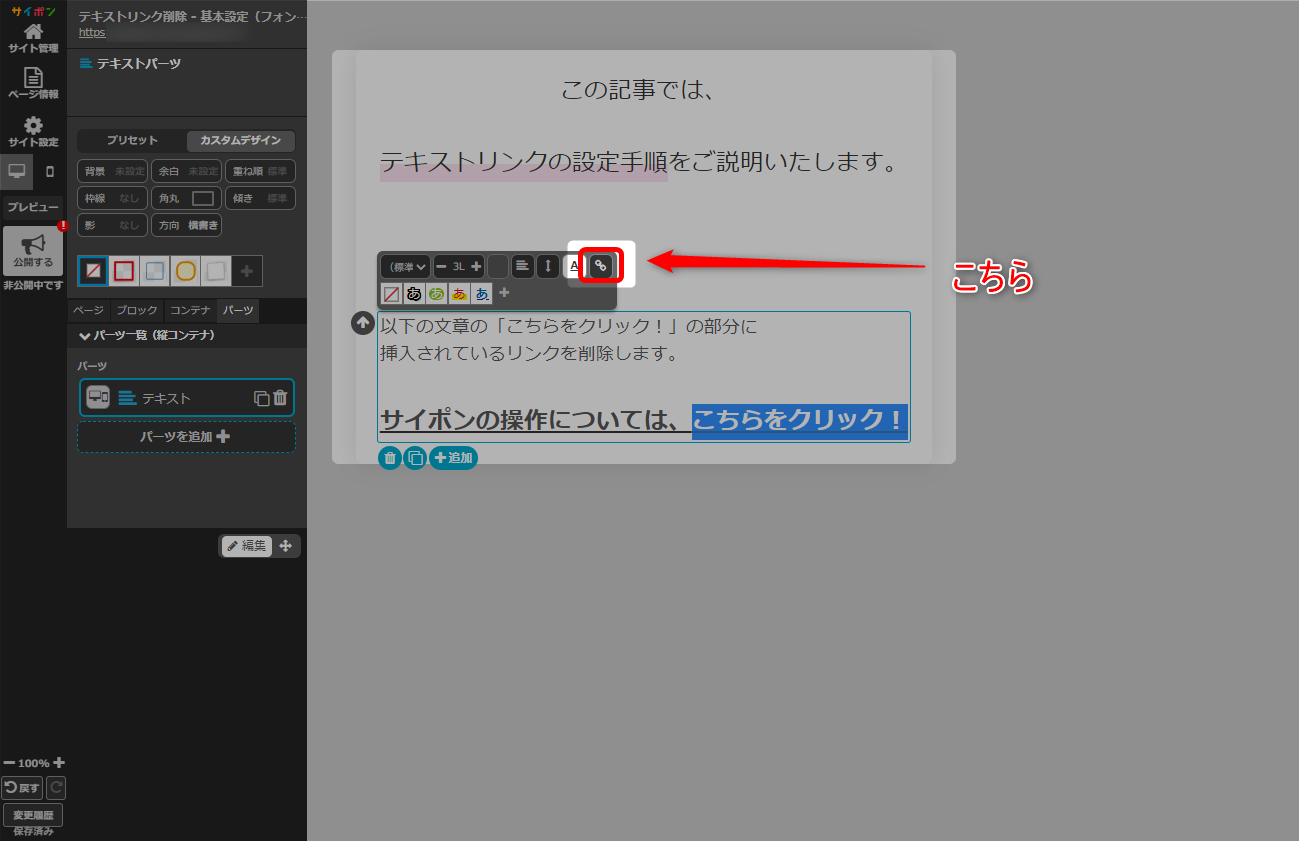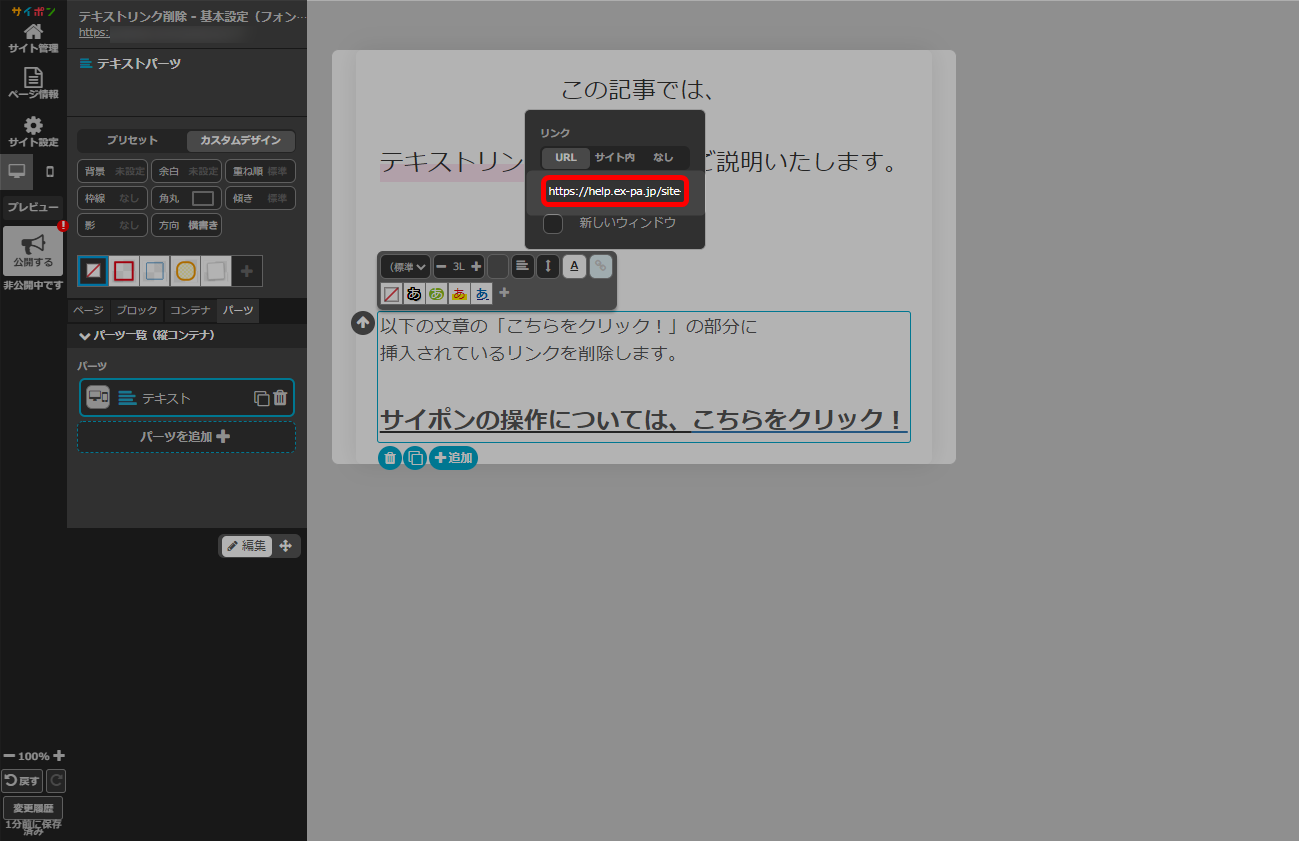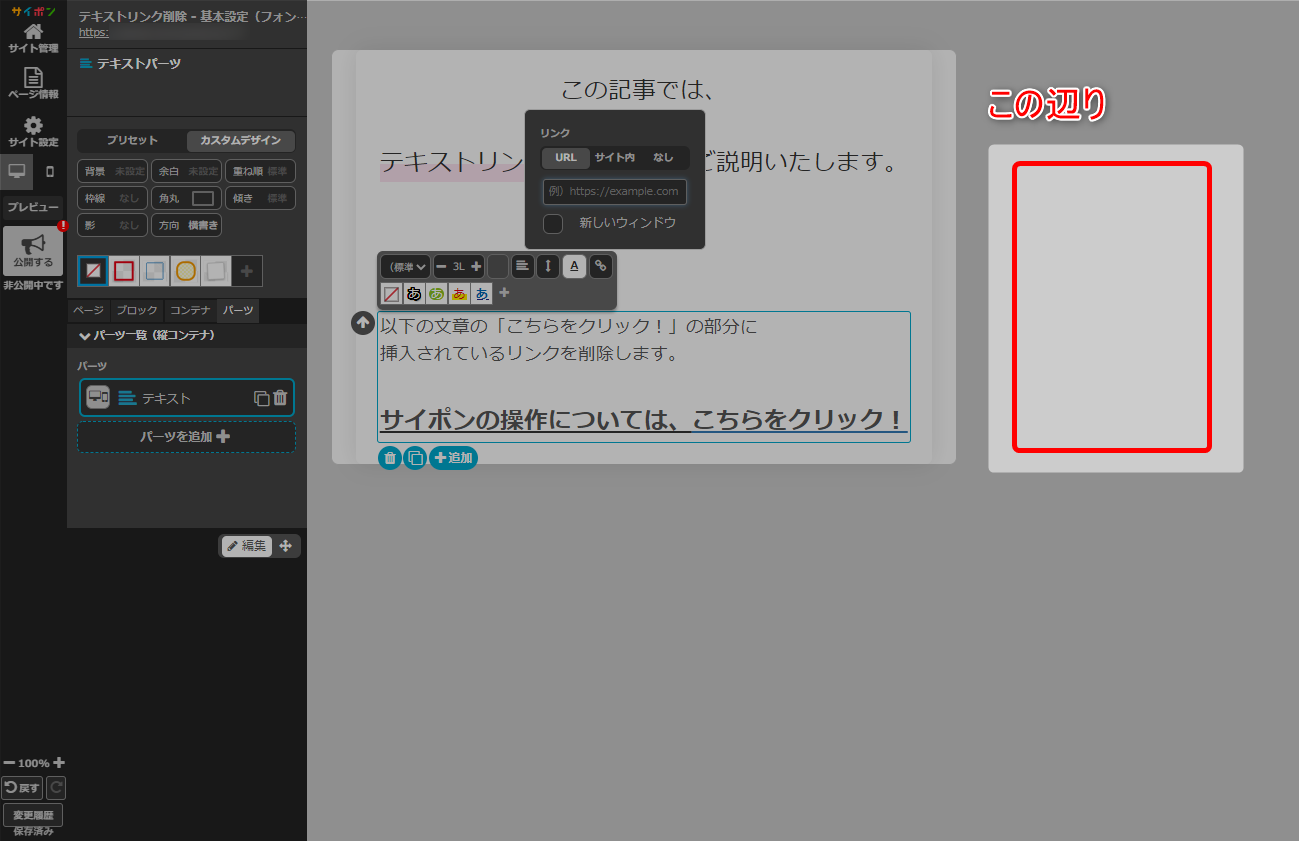LINE@では、テスト配信者を設定し、
実際のLINEアカウントへテスト配信することが可能です。
テスト配信者の設定方法、配信方法を説明します。
テスト配信者の設定方法
- 一括配信を行いたいマガジンのタイトルをクリックしてください。
- 「友達リスト」をクリックしてください。
- テスト配信者に設定したい友達の操作欄から「編集」をクリックしてください。
- 「テスト配信の対象アカウントにする」にチェックを入れ、「変更する」をクリックしてください。
- 情報の更新が完了しました
- 配信設定にて「テスト配信」が可能になります。
- 以上が、テスト配信者の設定方法です。